Photoshop Online Tools — бесплатный онлайн графический редактор от Adobe
  интернет | программы
Большинство статей, темой которых является графические редакторы, работа с которыми возможна через браузер или, как некоторые пишут — онлайн фотошоп, посвящены одному единственному продукту — pixlr (и я о нем тоже непременно напишу) или небольшому набору онлайн сервисов. При этом, в некоторых обзорах утверждается, что такого продукта от создателей фотошоп не существует в природе. Тем не менее, он имеется, хоть и достаточно прост и не на русском языке. Давайте рассмотрим данный графический редактор, позволяющий производить различные манипуляции с фотографиями, подробнее. См. также Лучший онлайн фотошоп на русском языке.
Запуск Photoshop Express Editor загрузка фотографии для редактриования
Для того, чтобы запустить Photoshop Express Editor, зайдите на страницу http://www.photoshop.com/tools и нажмите ссылку «Start the Editor». В появившемся окне Вам будет предложено загрузить фотографию для редактирования со своего компьютера (нужно нажать Upload Photo и указать путь к фотографии).
В появившемся окне Вам будет предложено загрузить фотографию для редактирования со своего компьютера (нужно нажать Upload Photo и указать путь к фотографии).
Загрузка фото в Photoshop Express Editor
На настоящий момент данный редактор работает только с файлами JPG, размером не более 16 мегабайт, о чем он и предупредит перед загрузкой файла для редактирования. Чего, впрочем, вполне достаточно для файла фотографии. После того, как Вы выберите файл и он будет загружен, откроется главное окно графического редактора. Рекомендую сразу нажать кнопку, находящуюся сверху справа, которая открывает окно на весь экран — работать с изображениями таким образом несравнимо удобнее.
Возможности бесплатного редактора от Adobe
Для опробования возможностей Adobe Photoshop Express Editor я загрузил фотографию цветка, снятую на даче (размер фотографии, кстати, 6 Мб, снято на 16 мегапиксельный зеркальный фотоаппарат). Приступаем к редактированию. Пошагово рассмотрим все, наиболее часто востребованные функции подобных редакторов, а заодно и переведем пункты меню на русский язык.
Изменение размера фото
Главное окно Adobe Photoshop Express Editor
Изменить размер фотографии — одна из наиболее часто встречающихся задач по обработке изображений. Для того, чтобы сделать это, нажмите Resize (изменение размера) в меню слева и укажите желаемые новые размеры фотографии. Если Вы не слишком представляете себе, до каких именно параметров следует изменить размер, воспользуйтесь одним из предустановленных профилей (кнопки слева вверху) — фото для аватара, мобильного телефона с разрешением 240 на 320 пикселей, для сообщения электронной почты или для сайта. Также можно установить и любые другие размеры, в том числе и без соблюдения пропорций: уменьшить размер фотографии или увеличить его. По завершении ничего не нажимайте (в частности, кнопку Done) — иначе Вам сразу предложат сохранить фото на компьютер и выйти. Если Вы хотите продолжать редактирование — просто выберите следующий инструмент на панели инструментов онлайн-редактора Adobe Photoshop Express.
Обрезка фото и поворот изображения
Обрезка изображения
Функции обрезки фотографий и их поворота — такие же востребованные, как и изменение их размера.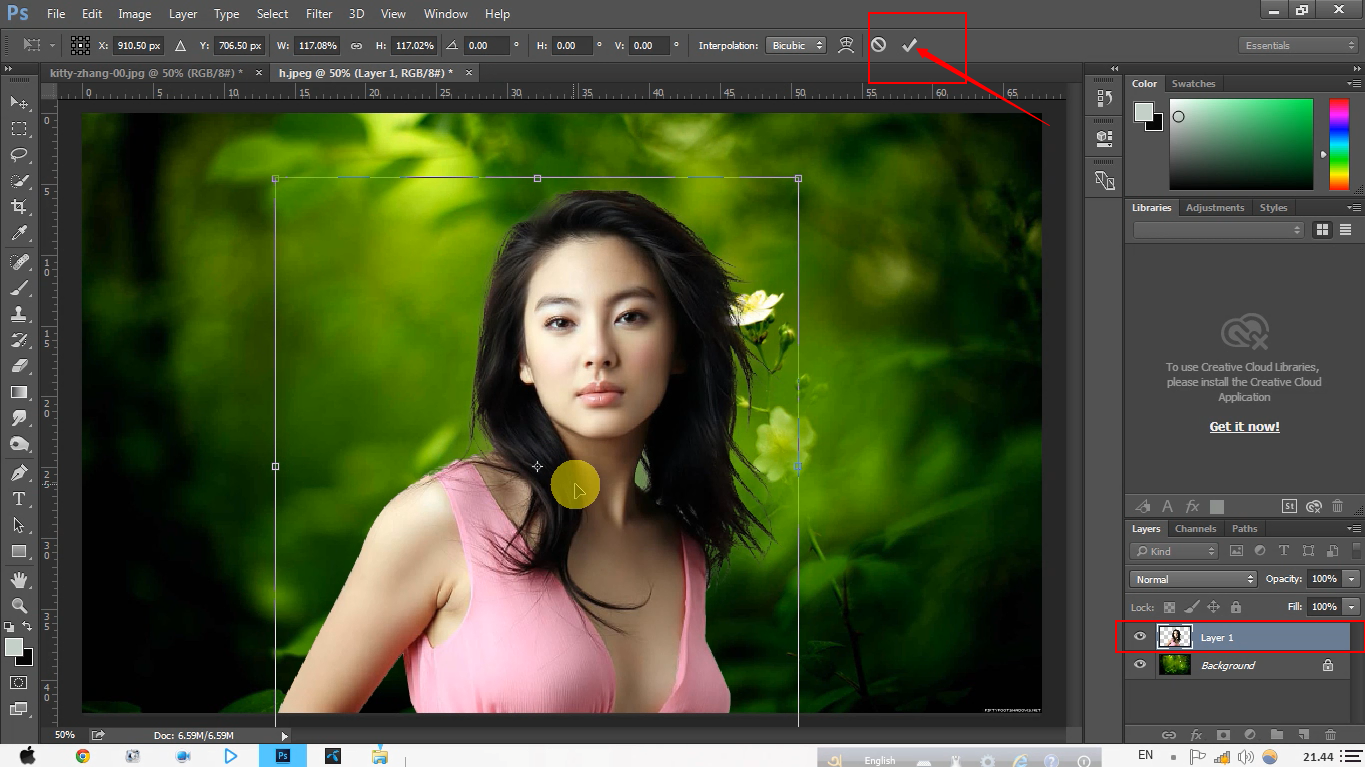 Для того, чтобы обрезать фотографию или повернуть, выберите пункт Crop & Rotate, после чего используйте инструменты сверху или манипуляции в окне с предварительным просмотром изображения для изменения угла поворота, отражения фотографии по вертикали и горизонтали и для того, чтобы обрезать фото.
Для того, чтобы обрезать фотографию или повернуть, выберите пункт Crop & Rotate, после чего используйте инструменты сверху или манипуляции в окне с предварительным просмотром изображения для изменения угла поворота, отражения фотографии по вертикали и горизонтали и для того, чтобы обрезать фото.
Работа с эффектами и корректировками изображения
Следующие возможности Photoshop Online Tools — это различного рода корректировки цвета, насыщенности (Saturation), и прочих деталей. Работают они следующим образом: вы выбираете настраиваемый параметр, например автоматическая корректировка и видите сверху миниатюры, на которых изображены возможные варианты изображения. После чего, Вы можете выбрать, какой из них Вам подходит наилучшим образом. Кроме этого, есть возможность удаление эффекта красных глаз и ретуши фотографий (позволяет убрать дефекты с лица, например), которые работают несколько иначе — требуется указать, где именно нужно убрать красные глаза или что-то еще.
Если пролистать панель инструментов Adobe Photoshop Online Tools вниз, то Вы найдете еще некоторое количество эффектов и модификаций, которые можно применить к изображению: баланс белого, регулировка бликов и теней (Highlight), увеличение резкости (Sharpen) и размытие фокуса изображения (Soft Focus), превратить фото в рисунок (Sketch).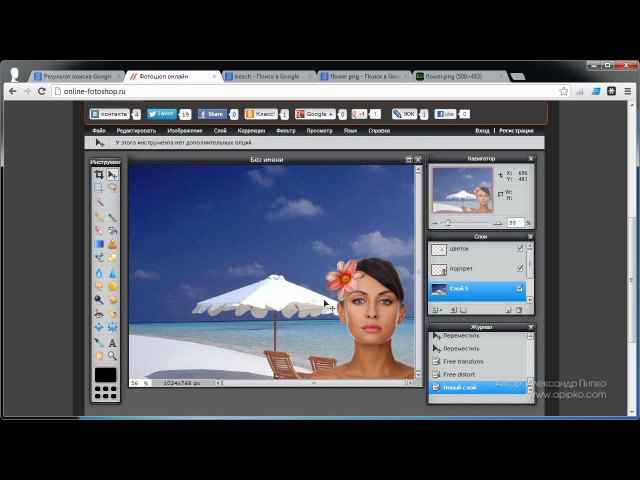 Стоит поиграться с ними со всеми, чтобы разобраться в том, каким образом каждый пункт влияет на результат. Хотя, не исключаю, что для Вас такие вещи как Hue, Curves и другие — интуитивно понятные вещи.
Стоит поиграться с ними со всеми, чтобы разобраться в том, каким образом каждый пункт влияет на результат. Хотя, не исключаю, что для Вас такие вещи как Hue, Curves и другие — интуитивно понятные вещи.
Добавление текста и изображений на фото
Если на панели этого онлайн графического редактора вверху Вы вместо вкладки Edit откроете вкладку Decorate, то Вы увидите перечень заготовок, которые можно добавить на Вашу фотографию — это костюмы, текст, рамки и различные другие элементы, которыми Вы, возможно, захотите оживить картинку. Для каждого из них можно настроить прозрачность, цвет, тень, а иногда и другие параметры — зависит от того, с каким элементом Вы сейчас работаете.
Сохранение фото на компьютер
По завершении работы с Photoshop Online Tools, нажмите кнопку Done, а затем — Save to my computer (сохранить на мой компьютер). Вот и все.
Мое мнение о Photoshop Express Editor
Бесплатный фотошоп онлайн — все, как Вы хотели. Но крайне неудобно. Нет возможности работать с несколькими фотографиями одновременно. Нет некоего аналога кнопки «Применить», что присутствует в обычном Photoshop — т.е. при редактировании фотографии ты не совсем понимаешь, что именно сделал и сделал ли уже. Отсутствие работы со слоями и поддержки горячих клавиш — руки самопроизвольно тянутся к Ctrl + Z, например. И многое другое.
Нет некоего аналога кнопки «Применить», что присутствует в обычном Photoshop — т.е. при редактировании фотографии ты не совсем понимаешь, что именно сделал и сделал ли уже. Отсутствие работы со слоями и поддержки горячих клавиш — руки самопроизвольно тянутся к Ctrl + Z, например. И многое другое.
Но: судя по всему, Adobe только запустили этот продукт и пока продолжают над ним работать. Такой вывод я сделал на основании того, что некоторые функции подписаны Beta, сама программа появилась в 2013 году, а при сохранении фото на компьютер он спрашивает: «Что вы хотите сделать с отредактированной фотографией?», предлагая единственный вариант. Хотя, из контекста, планируется несколько. Кто знает, возможно в скором времени бесплатные Photoshop Online Tools станут весьма интересным продуктом.
remontka.pro в Телеграм | Другие способы подписки
А вдруг и это будет интересно:
10 бесплатных альтернатив Photoshop
Иногда вы делаете идеальный снимок с правильного ракурса, и вам остаётся лишь обрезать фотографию, повысить резкость и надеяться на сотни лайков.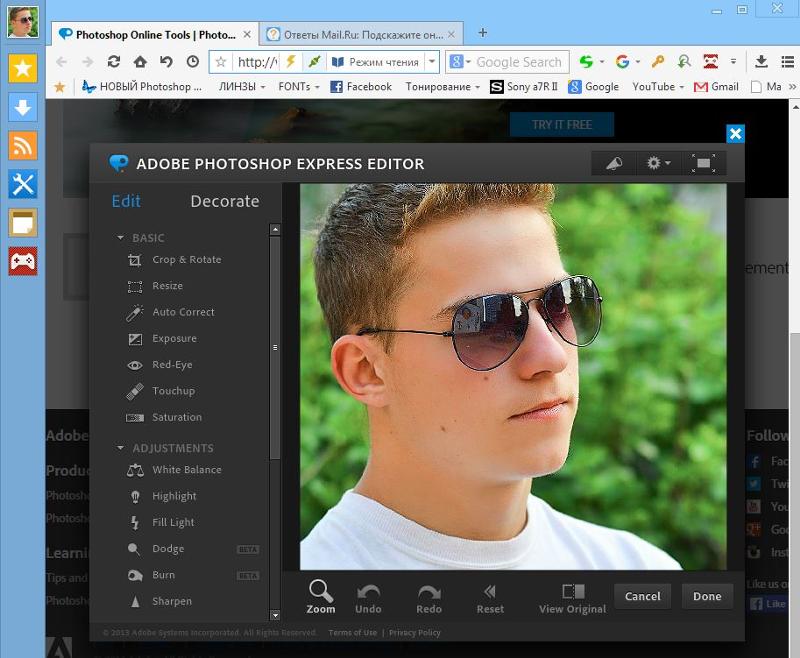 Но порою сделанный вами кадр оказывается полным фиаско баланса белого, фокуса, экспозиции…
Но порою сделанный вами кадр оказывается полным фиаско баланса белого, фокуса, экспозиции…
Это перевод статьи Photoshop Alternatives: The 10 Best Free Online Photo Editors, опубликованной на Zapier
Если вы не являетесь профессиональным фотографом, возможно, не стоит тратить деньги на приобретение Photoshop. Но отсутствие Photoshop не означает, что вы не можете редактировать фотографии. Существует отличная альтернатива — бесплатные веб-фоторедакторы.
Сегодня есть множество онлайн-фоторедакторов, но мы выбрали 10 лучших, потому что они:
- Сравнимы с Photoshop. Мы искали онлайн-инструменты редактирования, имитирующие десктопные полнофункциональные графические редакторы.
- Обладают мощным функционалом. Мы пропустили узкоспециализированные программы, которые, например, способны лишь добавлять фильтры или имеют ограниченный диапазон редактирования. Все выбранные нами варианты предлагают инструменты для исправления баланса белого, регулировки цвета, повышения резкости, обрезки, наложения текста и специальных эффектов.

- Просты в использовании. Все эти приложения удобны для пользователя, даже если некоторые из них сложнее, чем другие.
- Прекрасно взаимодействуют с социальными сетями. Давайте будем реалистами: большинство наших фотографий в конечном итоге оказываются в социальных сетях, поэтому мы хотели бы быть уверенными, что выбранные нами редакторы позволяют легко делиться фотографиями в Facebook или Instagram.
- Бесплатные. Все подобранные нами варианты имеют, по крайней мере, бесплатную базовую версию. Большинство из них за определённую плату также предлагают обновления с расширенными возможностями.
- Воспользуйтесь Фотошоп онлайн — бесплатным редактором изображений в браузере даже на Вашем смартфоне.
Для редактирования фотографий с помощью инструментов профессионального уровня
PixlrЕсли вы готовы глубоко погрузиться в редактирование фотографий, Pixlr Editor — то, что вам нужно. Он имеет большой набор функций и предлагает множество таких же мощных инструментов, как и Photoshop. В Pixlr вы можете выполнять множество сложных операций: работать в слоях для наложения изображений или эффектов, использовать инструменты цветокоррекции и повышения резкости, чтобы сделать вашу фотографию ещё лучше, накладывать на изображение текст или другие элементы для повышения привлекательности снимка.
Он имеет большой набор функций и предлагает множество таких же мощных инструментов, как и Photoshop. В Pixlr вы можете выполнять множество сложных операций: работать в слоях для наложения изображений или эффектов, использовать инструменты цветокоррекции и повышения резкости, чтобы сделать вашу фотографию ещё лучше, накладывать на изображение текст или другие элементы для повышения привлекательности снимка.
Верхняя строка содержит ряд раскрывающихся меню для настроек, фильтров, преобразований и искажений. Некоторые элементы, такие как «История», «Слои» и «Навигатор», могут оставаться видимыми во время работы над изображением, подобно закреплённым панелям Photoshop, другие же элементы должны быть настроены и приняты до перехода к следующей операции. Насколько эффективны те или иные элементы редактирования, зависит в первую очередь от обрабатываемого изображения, но Pixlr включает в себя так много инструментов профессионального уровня, что вы сможете найти способ справиться практически с любой проблемой неудачной фотографии.
На первый взгляд Pixlr кажется довольно сложным, но это не означает, что его трудно использовать. Приложение имеет красочные иконки и удобные ползунки, которые позволяют вам легко настраивать параметры. Кроме того, Pixlr работает в своём собственном фрейме, что означает, что он не занимает всё окно браузера. Приятный бонус: Pixlr может открывать фотошоповские PSD-файлы и сохранять их в собственном формате, а также в форматах PNG, JPEG, BMP и TIFF для публикации в социальных сетях или сохранения на жёсткий диск.
Pixlr — это глубокий инструмент, и у него, как и у Photoshop, есть кривая обучения. Перед погружением вам наверняка захочется познакомиться с какими-то похожими фоторедакторами либо «полистать» онлайн-учебники. Впрочем, будьте, наконец, смелее.
Примечание. Приложение поставляется в нескольких вариантах: веб-приложение, бесплатно загружаемое приложение для персонального компьютера, расширение для Chrome и онлайн-экспресс-версия, позволяющая быстро добавлять фильтры, наложения и стикеры в стиле Instagram.
Стоимость Pixlr: бесплатно.
PhotopeaДля тех, кто хочет притвориться, что использует Photoshop
PhotopeaПри первом запуске Photopea у вас может возникнуть странное чувство дежавю. Вам может показаться, что перед вами хорошо знакомый Photoshop, ведь внешне они практически не отличаются: такая же панель инструментов, такие же вложенные элементы управления, которые генерируют похожие меню.
Как и Pixlr, Photopea умеет работать с PSD-файлами, открывая изображения с точными слоями, содержащимися в исходной картинке. Однако в отличие от Pixlr, он может и экспортироваться в формат PSD, что удобно, если вы регулярно работаете параллельно и с Photopea, и с Photoshop. Есть у Photopea и собственные форматы — GIMP и Sketch.
Photopea разработан не как «быстрая новинка» или приложение для социальных сетей, а как полноценная альтернатива Photoshop — с корректирующими слоями, стилями слоёв, масками, текстом и т.д. Это означает, что у него меньше фильтров и эффектов в стиле Instagram, чем у конкурирующих фоторедакторов.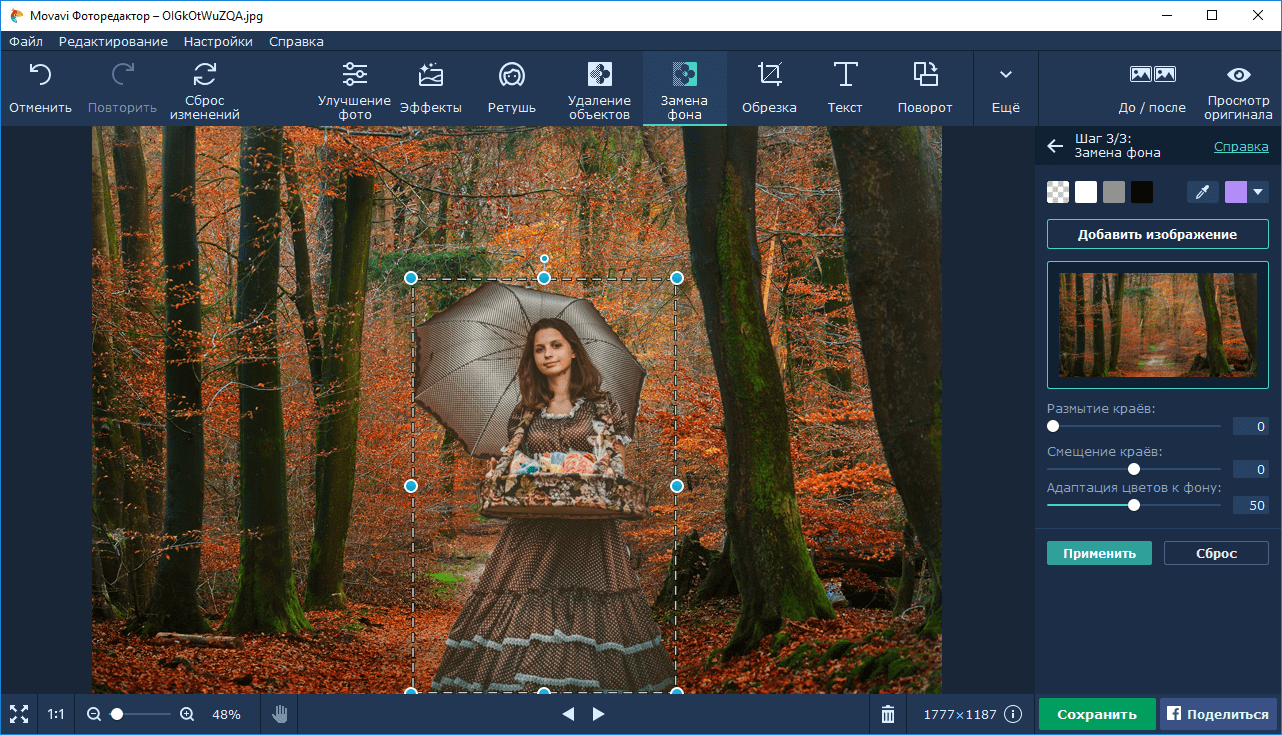 Приберегите свои селфи для другого приложения.
Приберегите свои селфи для другого приложения.
Photopea может работать на любом устройстве, но большой экран и точное координатное устройство дадут вам преимущества. Photopea работает локально — нет необходимости что-то загружать на сервер. Вы можете даже отключиться от интернета и продолжать использовать приложение в автономном режиме.
Стоимость Photopea: бесплатно; стоимость 30-дневной лицензии составляет 5$ для одного пользователя, 15$ для команды из 5 человек и 50$ для команды из 20 человек; стоимость 90-дневной лицензии составляет 12$ для одного пользователя, 40$ для команды из 5 человек и 120$ для команды из 20 человек.
PolarrДля поддержки форматов raw
Когда вы загрузите Polarr первый раз, приложение продемонстрирует свои основные функции на изображении-образце.
Из огромного множества встроенных фильтров, включающего в себя уникальные варианты, такие как Modern Film и Art Film, вы можете выбрать набор, наиболее часто вами используемых. Есть возможность отредактировать изображение с помощью утилиты, напоминающей Apple Photos и позволяющей исправить яркость, контрастность, блики, дымку, сделать обрезку, изменить соотношение сторон, оттенок и температуру цветовой гаммы. В бесплатной версии имеются инструменты для регулировки оттенка, насыщенности и яркости, есть возможность исправления лицевых дефектов для портретов.
Есть возможность отредактировать изображение с помощью утилиты, напоминающей Apple Photos и позволяющей исправить яркость, контрастность, блики, дымку, сделать обрезку, изменить соотношение сторон, оттенок и температуру цветовой гаммы. В бесплатной версии имеются инструменты для регулировки оттенка, насыщенности и яркости, есть возможность исправления лицевых дефектов для портретов.
Polarr поддерживает формат raw, что необычно для онлайн-редакторов графических файлов. Просто перетащите исходное изображение в веб-интерфейс, по завершении работы вы можете сохранить его в формате JPEG, PNG или TIFF.
Бесплатная версия даёт вам доступ к Pro-версии, в которой имеется возможность работать с градиентом, цветом, текстом и т.д. Вы можете попробовать Pro-версию, но не сможете сохранить.
Стоимость Polarr: бесплатно; стоимость премиум-подписки — 20$ (одноразовая плата включает в себя любые обновления).
SumopaintДля демонстрации художественных эффектов
SumopaintSumopaint — ещё одно приложение в стиле Photoshop. Поскольку это онлайн-сервис, его функции более ограничены, чем у Photoshop, но основные элементы — инструменты выделения, рисования и текста, градиенты, фигуры, кривые, размытия, пятна, цвета переднего плана и фона, обрезка и увеличение — покажутся вам довольно знакомыми. Элегантный интерфейс приложения выделяет инструмент, который вы выбрали, а контекстно-зависимое верхнее меню показывает только те элементы управления, которые связаны с этим инструментом.
Поскольку это онлайн-сервис, его функции более ограничены, чем у Photoshop, но основные элементы — инструменты выделения, рисования и текста, градиенты, фигуры, кривые, размытия, пятна, цвета переднего плана и фона, обрезка и увеличение — покажутся вам довольно знакомыми. Элегантный интерфейс приложения выделяет инструмент, который вы выбрали, а контекстно-зависимое верхнее меню показывает только те элементы управления, которые связаны с этим инструментом.
Серия подключённых панелей в стиле Photoshop позволяет вам увеличивать и уменьшать масштаб изображения, выбирать цвета, добавлять слои и применять многочисленные фильтры, такие как: «3D-эффекты», «Размытие», «Искажение», «Резкость», «Стилизация» и многое другое. Также имеется большая коллекция кистей, обладающих самыми разными эффектами.
Версию Lite вы можете использовать бесплатно. За pro-версию придётся заплатить, но оно того стоит: она избавлена от рекламы и позволяет скачать приложение для использования в автономном режиме, импортировать изображения с URL-адресов, отправлять изображения по электронной почте и получать массу дополнительных настроек, спецэффектов, кистей и т. д.
д.
Стоимость Sumopaint: бесплатно; премиум-подписки за 2$/день (т.е. ~ 30$/месяц), 5$/неделя (т.е. ~ 20$/месяц), 9$/месяц или 48$/год (т.е. 4$/месяц), есть и другие схемы ценообразования.
BeFunkyДля редактирования фотографий со спецэффектами
BeFunky известен своими спецэффектами, о чём свидетельствует размещение менеджера эффектов в самой верхней части главной панели инструментов.
Раскрывающееся меню, доступное из каждого основного раздела и включающее такие команды, как: «Редактировать», «Эффекты», «Рамки», «Графика», «Наложение», «Текст», «Текстуры», «Подправить», «Художественные эффекты», позволяет переключаться между редактированием фотографий, дизайном и созданием коллажей. Все эти редакторы имеют бесплатные и премиальные элементы. В бесплатной версии есть огромный список элементов и стилей, а также умопомрачительные по своим размерам наборы стикеров, шрифтов и фонов. Режим «Рисование» позволяет наносить эффекты с помощью кисти, а не накладывать их равномерно на весь кадр.
Вы можете многое сделать с помощью бесплатной версии BeFunky, но если вам нравится то, что вы видите, сделайте апгрейд, чтобы получить доступ к расширенным эффектам редактора. HDR DLX, Sharpen DLX, Vibrant Colors DLX и DeNoise DLX — это простые в использовании инструменты, которые благодаря использованию обновлённых алгоритмов повышения точности и фотореализма отличают BeFunky от других онлайн-редакторов. Функция «Подправить» предоставляет базовые элементы управления бесплатно, но большинство её инструментов доступно только в премиум-версии. Раздел «Художественные эффекты» также является частью премиум-версии, но вы можете предварительно попробовать все эффекты, чтобы определить, нужно ли это вам. Помимо прочего, обновление до премиум-версии удаляет рекламу и позволяет выводить изображения с разрешением 4000 x 4000 пикселей.
Стоимость BeFunky: бесплатно; премиум-подписки за 4.95$/месяц или 34.95$/год (т.е. 2.91$/месяц).
FotorДля пакетной обработки
FotorFotor — это простой дизайн, который обязательно нужно попробовать новичкам.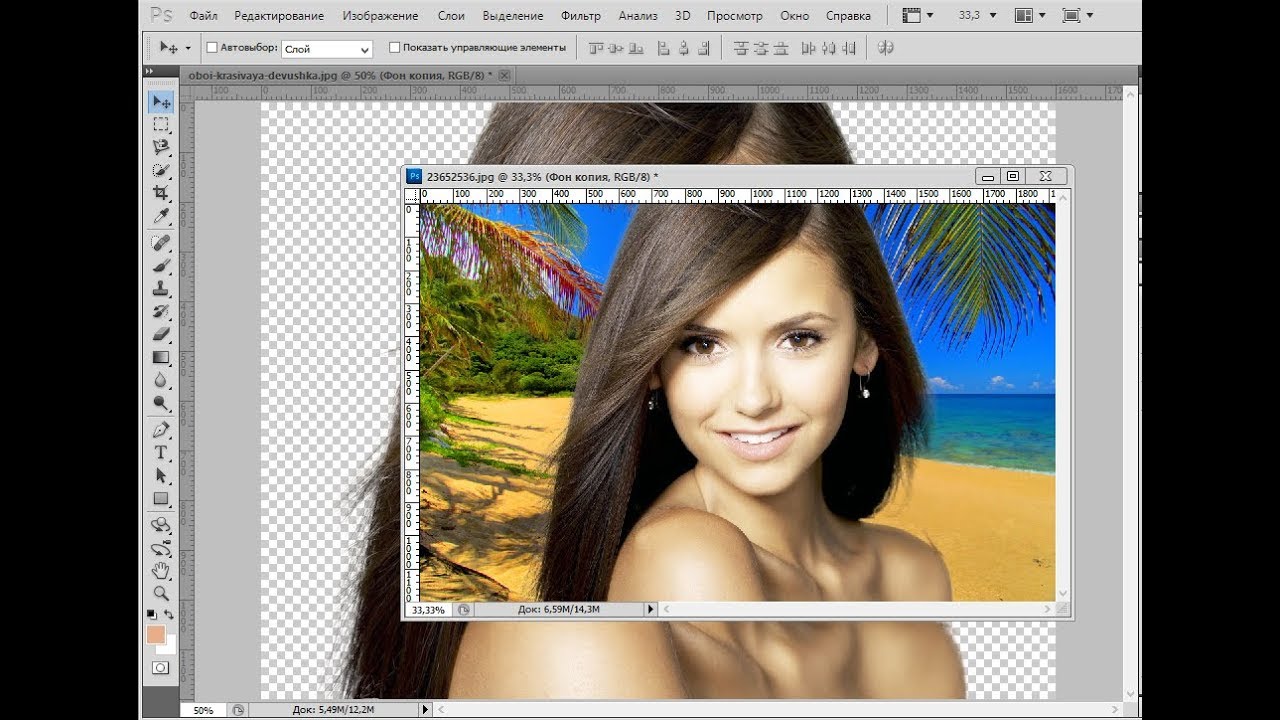
В дополнение ко всем основным возможностям онлайн-редактирования Fotor предлагает широкие функциональные возможности для создания специальных эффектов, фреймов, стикеров текста, улучшения лица и тела. Вы можете наносить на изображения художественные штрихи с помощью специальных эффектов pro-уровня, таких как: «Блики объектива», «Зерно плёнки», «Всплеск цвета» и «Тилт-шифт». А удобная функция моментального снимка позволяет отслеживать изменения, сравнивая их результаты между собой.
В бесплатной версии есть всё необходимое, чтобы начать работу, в том числе возможность создавать фотоколлажи и графические проекты на основе шаблонов для рекламных акций или социальных сетей. Fotor также предлагает пакетную обработку и возможность сохранения в «облаке». Но если вам этого мало, есть премиальный HDR-модуль, позволяющий создавать оригинальные HDR-изображения (он стоит того, чтобы заплатить за вход). Платная версия даёт вам также доступ к премиум-функциям, разбросанным по всем модулям, удаляет рекламу и водяные знаки, предлагает большое облачное хранилище и большой холст.
Стоимость Fotor: бесплатно; премиум-подписки за 8.99$/месяц или 39.99$/год (т.е. 3.33$/месяц).
Лучшие онлайн-фоторедакторы для новичковiPiccyДля получения наилучшего опыта
Лучшие онлайн-фоторедакторы для новичковСтраница запуска iPiccy предлагает вам на выбор три варианта: редактирование фотографии, создание коллажа или создание дизайна. После того как вы сделаете свой выбор, вам станет доступен быстрый и простой в использовании редактор, предлагающий возможность осуществлять множество основных и расширенных правок. С ним доступны почти все виды редактирования — от изменения оттенка цвета до осветления. Можно использовать кисть для маскировки отдельных частей вашей фотографии для специальной обработки. Имеется огромный список ретуширующих инструментов для улучшения портретных функций — удаление морщин, осветление глаза и даже наложение макияжа.
С iPiccy вы можете выбрать несколько изображений для коллажей и дизайна и назначить пространство на локальном жёстком диске, чтобы держать их в одном месте — удобная функция, когда вы обдумываете, какие именно снимки использовать.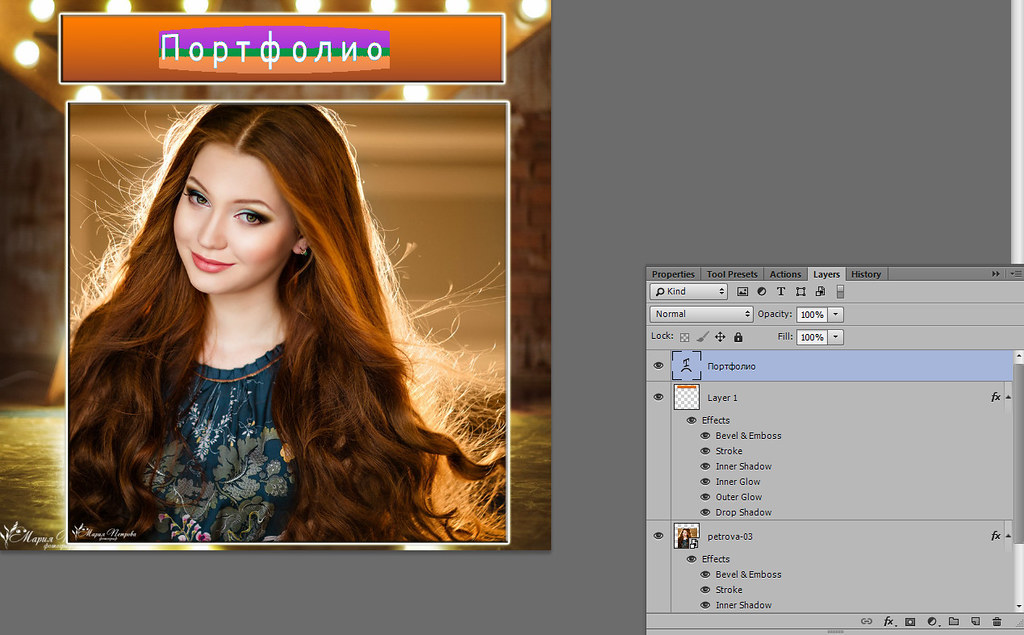
Когда вы закончите свой шедевр, не останавливайтесь на достигнутом — у вас есть возможность добавлять текстуры, стикеры, рамки и изображения, использовать различные режимы смешивания, рисовать прямо на вашем изображении или вставлять текст, написанный с использованием вашей собственной или онлайн-коллекции шрифтов. Хорошая новость: нет премиальной версии — все функции всегда доступны.
Стоимость iPiccy: бесплатно.
RibbetДля расширенного редактирования фотографий
RibbetУпрощённое меню Ribbet больше похоже на Apple Photos, чем на Photoshop. Вы можете начать с обработки одного изображения или с создания коллажа. После загрузки изображения вы получаете панель инструментов с меню «Основные изменения». Оттуда вы можете применить «Автоматическую правку» — то, что по достоинству оценят новички — или можете вручную обрезать, поворачивать, изменять размер, цвета, экспозицию, резкость. Знакомый интерфейс перетаскивания позволяет загружать ваши фотографии в свою собственную библиотеку для повторного использования.
Хотя Ribbet можно назвать минималистским приложением, в нём есть довольно удобные функции, такие как: изменение размера фотографий специально для аватарок в Facebook, Twitter или YouTube, оптимизация вывода на печать, а также возможность запуска Pixlr прямо из приложения. Кроме того, в Ribbet так много стикеров и фреймов, что имеется окно поиска специально для них.
Бесплатная версия достаточна для новичков, но подписка избавит вас от рекламы, предложит дополнительные функции, такие как глубокое ретуширование, и позволит вам сохранить все фотографии и коллажи, которые вы создаёте в онлайн-истории.
Стоимость Ribbet: бесплатно; цена подписки 4.95$/месяц, 19.95$/полгода (т.е. 3.33$/месяц) или 29.95$/год (т.е. 2.50$/месяц).
FotoJetДля знакомства с графическим дизайном
FotoJetFotoJet позволяет вам быстро и без лишней суеты обрабатывать ваши фотографии. Не нужен даже опыт редактирования изображений.
Если вы ищете программное обеспечение, которое выполнит работу, не перегружая вас, FotoJet — то, что вам нужно.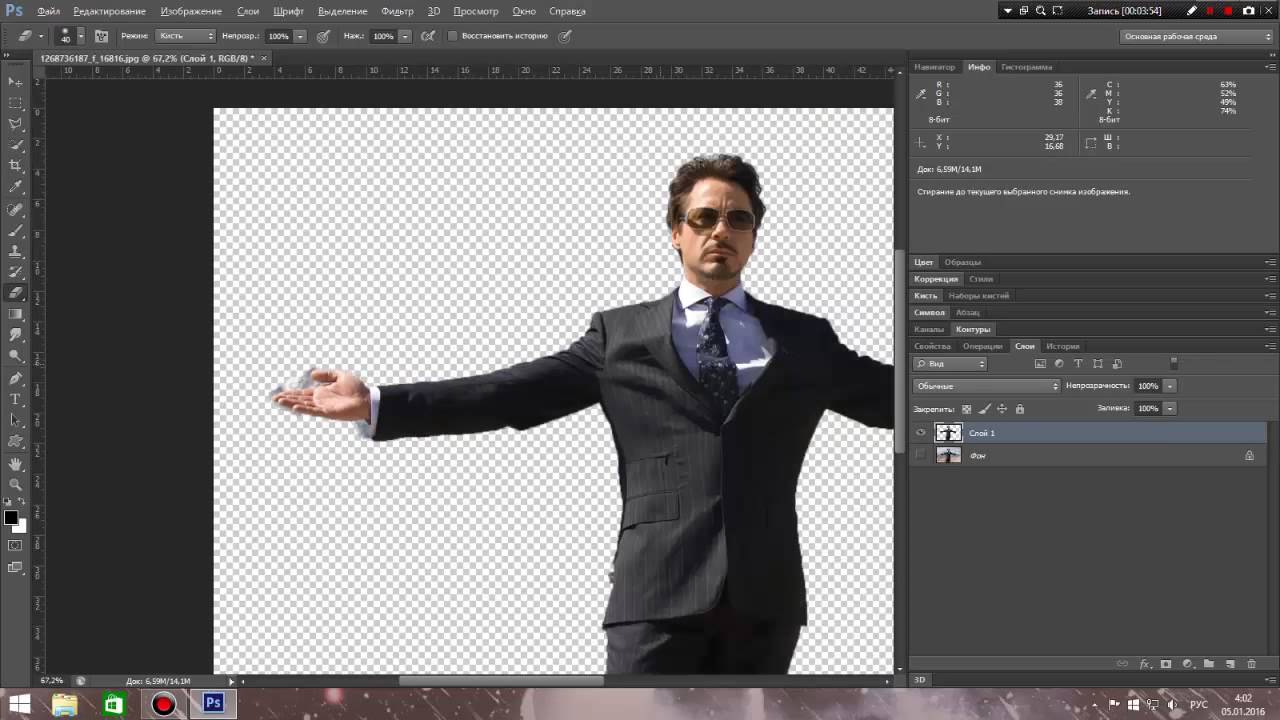 Основные инструменты редактирования, такие как: «Эффекты», «Наложение», «Рамки», «Текст» и «Клипарт», удовлетворят большинство начинающих пользователей. И для всех любителей клипарта: FotoJet бесплатно даёт вам доступ для поиска в библиотеке Google.
Основные инструменты редактирования, такие как: «Эффекты», «Наложение», «Рамки», «Текст» и «Клипарт», удовлетворят большинство начинающих пользователей. И для всех любителей клипарта: FotoJet бесплатно даёт вам доступ для поиска в библиотеке Google.
С премиум-версией вы получаете безрекламное программное обеспечение и расширенные функции, включая: «Резкость», «Удаление дымки» и «Виньетирование», а также более 600 шаблонов, более 500 изображений, шрифтов, эффектов, наложений и многое другое.
Стоимость FotoJet: бесплатно; премиум-подписки за 6.99$/месяц или 39.99$/год (т.е. 3.33$/месяц).
LunaPicДля редактирования фотографий и видео
LunaPicПо сравнению с другими приложениями для редактирования фотографий, LunaPic кажется на первый взгляд какой-то аномалией. Все функции LunaPic — инструменты рисования, эффекты, корректировки и анимация — доступны через раскрывающиеся, не вложенные меню, что делает навигацию простой, хотя и немного менее элегантной.
Если вас не отпугнёт не очень блестящая презентация, вы откроете для себя чрезвычайно способный редактор, который даст вам множество удобных, мгновенно загружающихся функций и спецэффектов. Хотите примеры? Эффект «Старый фильм» делает цветную фотографию чёрно-белой и добавляет грубые вертикальные линии возраста, а эффект «Obamaize» превратит ваш снимок в поп-арт картинку в стиле Шепарда Фейри. Панель истории отображается в виде отдельных эскизов, поэтому вы без труда можете вернуться назад, не нажимая «Отменить» несколько раз.
В отличие от большинства других подобных онлайн-приложений LunaPic поддерживает редактирование не только фото, но и видео, выводя анимированные GIF-файлы или короткие AVI, MPG или MP4 фильмы. Вы можете указать скорость фильма, количество кадров, ширину кадра, а также сделать заголовок.
Стоимость LunaPic: бесплатно.
Design Wizard
Design WizardDesign Wizard онлайн сервис для быстрого, простого и доступного создания визуального контента. Я говорю «визуального» потому, что сервис предлагает работать ещё и с видео-шаблонами.
Я говорю «визуального» потому, что сервис предлагает работать ещё и с видео-шаблонами.
По своим функциям сервис повторяет своих конкурентов: такой же дизайн, такое же расположение кнопок. Поэтому чтобы понять подойдёт ли он под ваши задачи, я рекомендую поработать здесь несколько дней. На время тестирования доступны все платные функции без ограничений.
Если вам понравился набор шаблонов и удобство работы с инструментами, то Design Wizard обойдётся в $7.41 в месяц. Хотя есть и бесплатные тарифы.
Один из этих онлайн-редакторов, несомненно, поможет обработать ваши фотографии, при этом вы не потратите ни копейки. Имея только веб-браузер, вы можете делать всё — от обычного редактирования снимков до создания художественных версий ваших фотографий.
Овальная область — инструмент выделения Photoshop
Зальём этот слой белым цветом (клавиша D, затем Ctrl+Delete). Отключаем видимость этого слоя, в следствии чего в документе отображается исходная фотография:
Теперь создадим овальное выделение. Берём инструмент «Овальная область» (Elliptical Marquee Tool), нажимаем в верхнем левом углу фотографии и тащим курсор в нижний правый угол:
Берём инструмент «Овальная область» (Elliptical Marquee Tool), нажимаем в верхнем левом углу фотографии и тащим курсор в нижний правый угол:
Отпускаем левую клавишу мыши. Выделение создано.
Если овал получился не на своём месте и его необходимо переместить, то это сделать можно либо курсором мыши, либо клавиатурными стрелками. Одно нажатие на стрелку перемещает выделение на один пиксель в направлении стрелки.
Кроме того, если форма овала получилась не совсем такая, как нужно, изменит форму овала можно, кликнув правой клавишей мыши внутри области и, затем, по строчке контекстного меню «Трансформировать выделенную область» (Transform Selection). При этом запускается инструмент «Свободное трансформирование», но трансформировать он будет не слой, а границы выделенной области:
Для принятия результатов трансформирования нажимаем Enter.
Растушёвка овала
Для получения нормального эффекта виньетки необходим плавный переход, для этого надо растушевать границы выделенной области Идём Выделение —> Модификация —> Растушёвка (Select —> Modify —> Feather) и вводим значение размытия.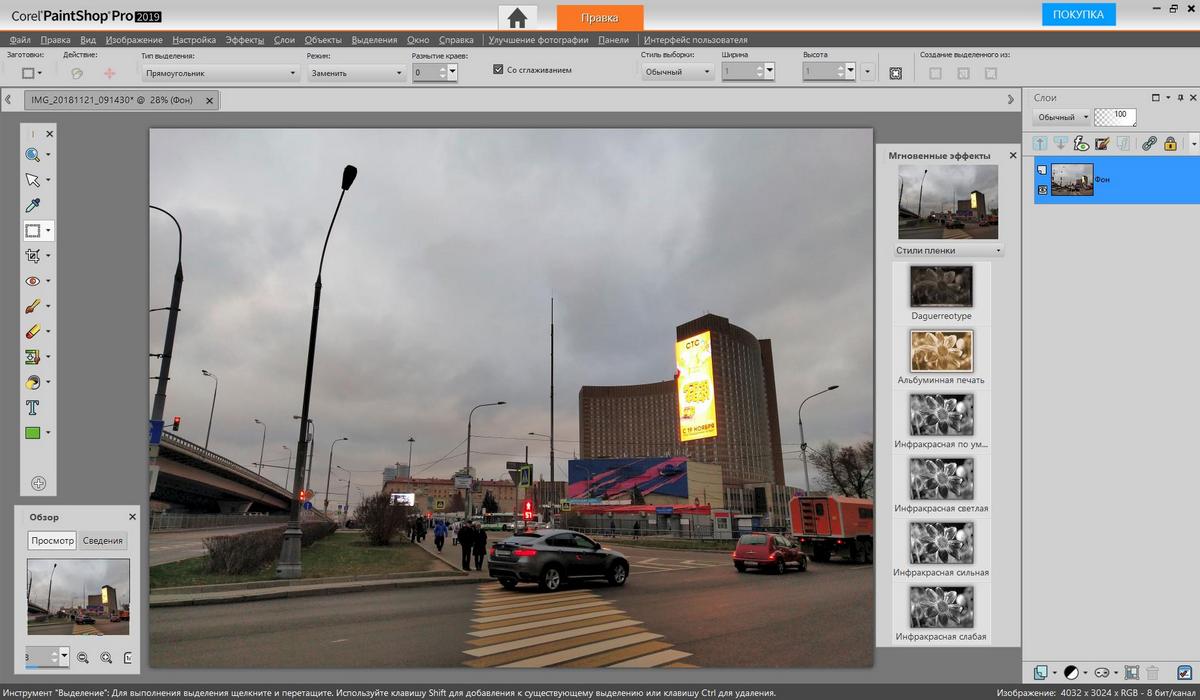
Нажимаем ОК для выхода из диалогового окна. Пока эффект растушёвки не виден. Давайте снова включим видимость белого слоя.
Осталось только нажать клавишу Delete для удаления лишних белых пикселей. Виньетка готова, можно только уменьшить непрозрачность белого слоя до 80%. Результат:
Вырезка и перенос круглых элементов фотографии на другие изображение
Elliptical Marquee Tool позволяет нам легко создать выделение в форме идеального круга.
Имеется два способа для создания геометрически правильного круга.
Первым способом является установка параметров на панели параметров в верхней части экрана.
Для примера, я открыл фото Луны, на этом фото она полная и имеет круглую форму:
При выборе инструмента «Выделенная область» (как и любого другого инструмента), на панели параметров отображаются настройки, присущие именно этому инструменту.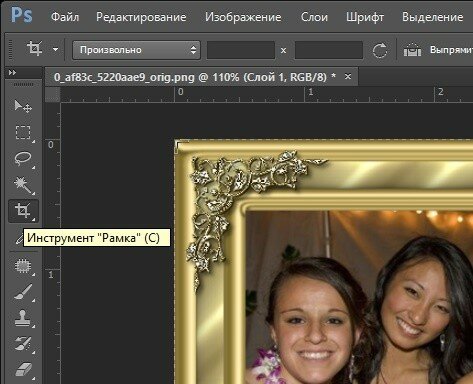 Одной из этих настроек является «Стиль» (Style). По умолчанию он установлен в режим Обычный (Normal), этот режим позволяет нам создать эллипс любой формы и размеров. Чтобы выделение получилось в форме идеального круга с произвольным размером, нам нужно выбрать режим «Заданные пропорции» (Fixed Ratio). По умолчанию, Photoshop будет установит значения ширины и высоты по единице, это задаст соотношение ширины к высоте как 1:1, что выдаст нам идеальный круг:
Одной из этих настроек является «Стиль» (Style). По умолчанию он установлен в режим Обычный (Normal), этот режим позволяет нам создать эллипс любой формы и размеров. Чтобы выделение получилось в форме идеального круга с произвольным размером, нам нужно выбрать режим «Заданные пропорции» (Fixed Ratio). По умолчанию, Photoshop будет установит значения ширины и высоты по единице, это задаст соотношение ширины к высоте как 1:1, что выдаст нам идеальный круг:
Чтобы нарисовать круглое выделение вокруг луны, я протащу курсор сверху слева вниз вправо:
Построение идеально круглого выделения с помощью горячих клавиш
Хотя технически нет ничего плохого в изменении настроек в панели параметров для получения круга, есть одно «но». После того, как Вы закончите, Photoshop автоматически не отменяет настройки и не устанавливает опцию «Стиль» в режим «Обычный», следовательно, это необходимо сделать самостоятельно, в противном случае выделение будет создаваться в режиме фиксированных пропорций.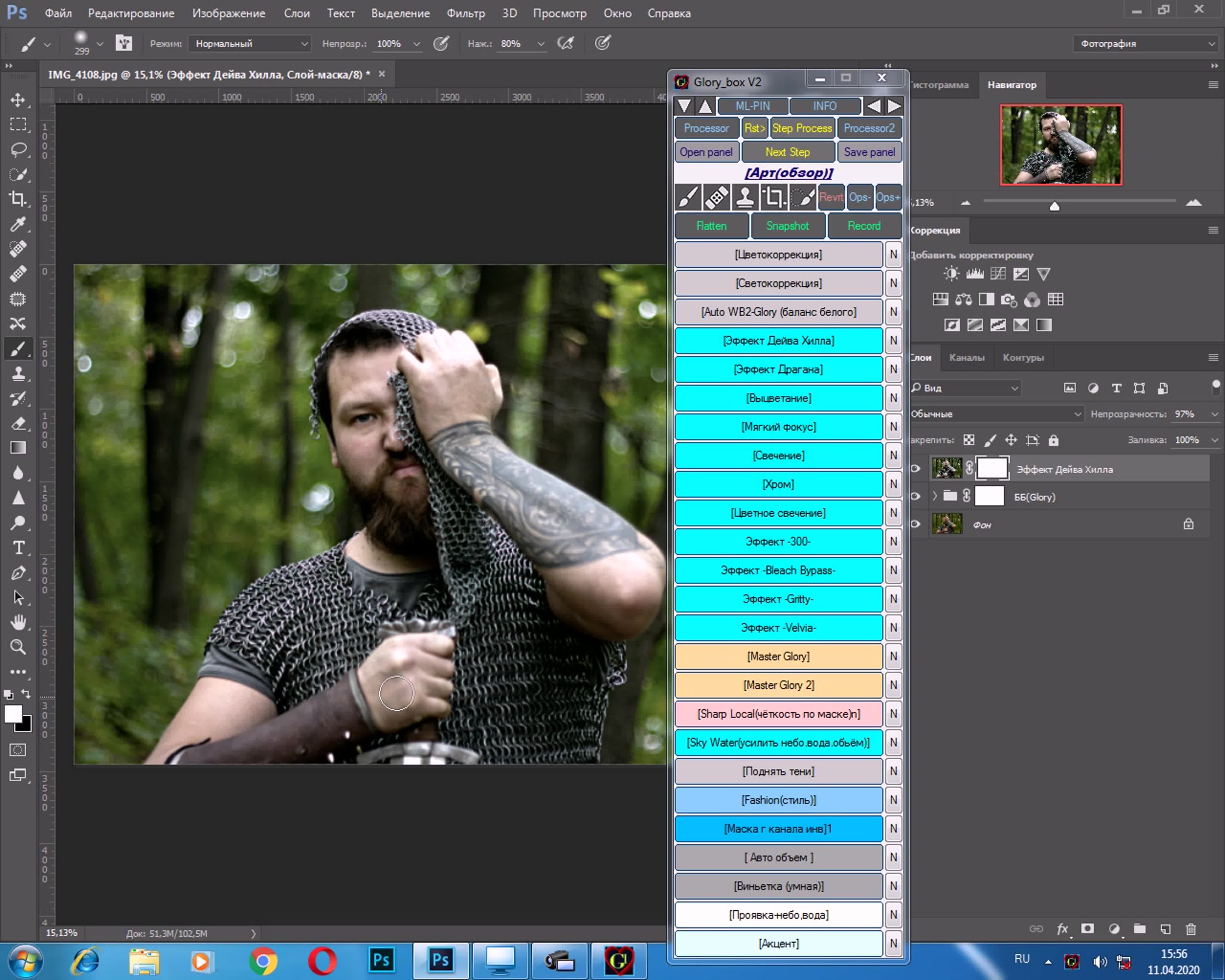
Для создания правильного круга имеется способ лучше — зажатая клавиша Shift при создании выделения. Если Вы зажмёте Shift перед началом создания овальной области, у Вас получится геометрически правильный круг.
Однако, имейте в виду, что порядок нажатия клавиш очень важен. Сперва зажимаем Shift, затем зажимаем левую клавишу мыши, тащим курсор, создавая выделение, отпускаем левую клавишу мыши и только в самом конце отпускаем shift. Если Вы не будете соблюдать правильный порядок, вы можете получить неожиданные результаты.
Создание геометрически правильного круглого выделения «из центра»
Вы также можете создать круглое выделение методом от центра к периферии, таким образом можно обвести круглый объект на фотографии. Наведите курсор точно на центр объекта, зажмите клавиши Alt+Shift, зажмите левую клавишу мыши и тащите курсор от центра.
Когда закончите протаскивать курсор, отпустите сперва левую клавишу мыши и только потом клавиши Alt+Shift:
Итак, выделение готово.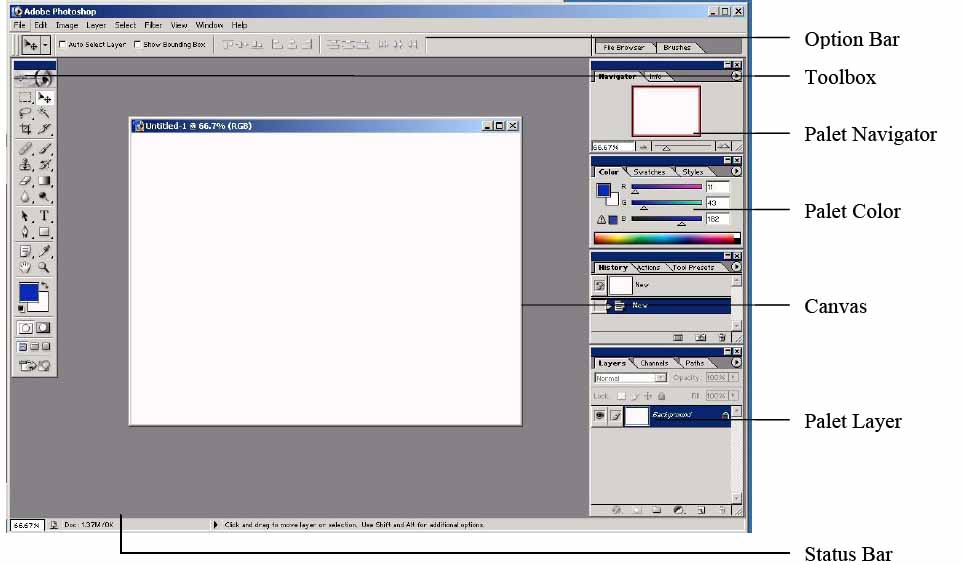 Теперь я хочу перетащить его на другое фото. Для этого сначала следует открыть в Photoshop целевую фотографию, затем выбрать инструмент «Перемещение» (Move Tool).
Теперь я хочу перетащить его на другое фото. Для этого сначала следует открыть в Photoshop целевую фотографию, затем выбрать инструмент «Перемещение» (Move Tool).
Переходим на документ с Луной, зажимаем клавишу Alt (чтобы выделение было не вырезано, а скопировано) и тащим Луну на целевую фотографию:
Затем, используя «Свободное трансформирование», можно при необхоимости уменьшить луну и поместить в нужное место:
Удаление выделения
Когда вы закончите работу с выделением, его следует удалить. В Photoshop существует три способа удаления выделения. Это:
- Пройти по вкладке главного меню Выделение —> Отменить выделение (Select —> Deselect)
- Нажать комбинацию клавиш Ctrl+D
- При активном инструменте «Овальная область» (Elliptical Marquee Tool) кликнуть в любом месте документа
«Adobe Photoshop. Базовый уровень». Занятие 10.2. Версия 2019
Вторая часть конспекта к десятому занятию курса «Adobe Photoshop. Базовый уровень» в его гибридной версии, стартовавшей в 2019 году. Курс состоит из 8 видоезанятий и 7 онлайн занятий. Конспекты сделаны только для видеозанятий, поскольку на онлайн занятиях идет разбор пройденной темы и домашних заданий. Здесь можно посмотреть полное описание и программу курса.
Базовый уровень» в его гибридной версии, стартовавшей в 2019 году. Курс состоит из 8 видоезанятий и 7 онлайн занятий. Конспекты сделаны только для видеозанятий, поскольку на онлайн занятиях идет разбор пройденной темы и домашних заданий. Здесь можно посмотреть полное описание и программу курса.Перед записью на любой курс по Adobe Photoshop очень рекомендую прйти тест на знание программы. Как показывает опыт, самостоятельная оценка собственных знаний не всегда адекватно отражает их действительный уровень.
Конспекты к старой версии курса, состоявшей из 12 онлайн занятий и проходившей с 2012 по 2019 год можно найти
здесь.Дополнительные материалы — материалы, рекомендованные к изучению в процессе прохождения курса.
Для самостоятельного изучения — материалы, рассчитанные на самостоятельное освоение не только в процессе, но и по окончании курса.
Для стандартизации внешнего вида, обеспечения стабильности и удобства доступа, данные материалы представлены в виде документов Evernote с упрощенным форматированием. Чтобы перейти к оригиналу статьи, кликните по адресу сайта непосредственно под ее названием.
Чтобы перейти к оригиналу статьи, кликните по адресу сайта непосредственно под ее названием.
Для лучшей связи конспекта и занятия в соответствующих местах помещены миниатюры разбираемых в этот момент изображений.
Задачи на занятие
1. Познакомиться с инструментами ретуши
2. Рассмотреть технологии ретуши на примере портрета
3. Освоить фильтр Liquify и остальные команды деформации
Для самостоятельного изучения:
Liveclasses. Adobe Photoshop: инструменты ретуши
Liveclasses. Adobe Photoshop: инструмент Кисть (Brush Tool)
Тема 19. Портретная ретушь.
Для самостоятельного изучения:
Liveclasses. Adobe Photoshop: инструмент Кисть (Brush Tool)
19.1 Чьи ошибки исправляет ретушер?
- Основная причина, по которой приходится ретушировать портрет, та же самая, что и при ретуши всех остальных изображений: статичность репродукции, дающая возможность зрителю более пристально ее рассмотреть и заметить больше дефектов
- Второй важной причиной ретуши портрета является правильная передача формы.
 Лицо и тело человека имеют разнообразную, но хорошо узнаваемую форму, неправильная передача которой может привести к крайне неприятным впечатлениям зрителя
Лицо и тело человека имеют разнообразную, но хорошо узнаваемую форму, неправильная передача которой может привести к крайне неприятным впечатлениям зрителя - Третья причина ретуши портретов: несовершенство модели. Все модели хотят выглядеть молодыми, красивыми, отдохнувшими и свежими. И это желание не всегда совпадает с реальностью
- Два самых важных человека на съемочной площадке — это визажист и осветитель, именно их ошибки исправляет ретушер.
- Задача визажиста: за счет наложения грима замаскировать локальные дефекты на поверхности кожи (морщины, прыщики, неравномерную пигментацию, покраснения, просвечивающие через кожу сосуды и т.п.) таким образом, чтобы даже при достаточно долгом и пристальном рассматривании они не вызывали у зрителя отрицательных эмоций
- Задача осветителя: создать на объекте свето-теневой рисунок, передающий правильную форму объекта. Как по наличию в нужных местах выпуклостей и вогнутостей, так и по степени их проявления (объемности)
Для самостоятельного изучения:
marketium.
 ru «Чудо-макияж, который преображает до неузнаваемости»
ru «Чудо-макияж, который преображает до неузнаваемости»Андрей Журавлев «Частотное разложение Ultimate. Конспект и видео. Часть 6. Отдельные приемы ретуши»
19.2 Исправление ошибок визажиста
- Недостаточно скрытые макияжем мелкие дефекты кожи исправляются с помощью инструментов Clone Stamp Tool (Инструмент Штамп), Healing Brush Tool (Восстанавливающая кисть) или Spot Healing Brush Tool (Точечная восстанавливающая кисть)
- С неравномерной пигментацией кожи или просвечивающими сквозь нее сосудами придется бороться при помощи выборочной коррекции, или каких-то специфических приемов по выравниванию тона кожи
Для самостоятельного изучения:
Стив Ласмин «Обработка волос и прически в Adobe Photoshop»
Кирилл Михирев. «Цветокоррекция в портретной ретуши»
Стив Ласмин «Эффективный способ выравнивания тона и цвета кожи»
19.3 Исправление ошибок осветителя
- Основная идея техники Dodge & Burn – это ручное осветление излишне темных и затемнение слишком светлых участков для придания объекту правильной формы
- Таким образом не только усиливаются или дорисовываются недостающие объемы, но и разглаживаются существующие не нужные детали
- Для усиления объема затемняются области теней и осветляются области бликов, создающие объем.
 Для ослабления объема, создающие его тени осветляются, а блики затемняются
Для ослабления объема, создающие его тени осветляются, а блики затемняются - Классически данный метод реализуется при помощи инструментов Dodge Tool (осветлитель) и Burn Tool (Затемнитель), но эти инструменты допускают только разрушающую обработку
- На практике более удобными способами реализации Dodge&Burn являются работа на сером слое в режиме Soft Light (Магкий свет), применение корректирующих слоев кривых с рисованием по маскам или использование частотного разложения
- Первый способ произвести затемнения и осветления изображения: дорабатывать картинку кривыми, прорисовывая область воздействия по маскам слоя
- Недостатком является отсутствие защиты от двойного воздействия на одни и те же области, что может привести к постеризации
- Плюсом является возможность легко изменить воздействие или добавить к нему дополнительное воздействие по уже прорисованной маске
- Второй способ произвести затемнения и осветления изображения: поставить поверх него средне-серый слой в режиме Soft Light (Мягкий свет) и рисовать по этому слою черной или белой кистью
- Серая заливка делается для того, чтобы изменялся только один параметр слоя — яркость.
 В случае прозрачного слоя сила воздействия будет зависеть не только от яркости, но и от непрозрачности слоя, а следить за двумя параметрами сложнее
В случае прозрачного слоя сила воздействия будет зависеть не только от яркости, но и от непрозрачности слоя, а следить за двумя параметрами сложнее - Недостатком данного способа является невозможность (или, как минимум, сложность) изменения общей силы и алгоритма воздействия
- К плюсам можно отнести невозможность последовательного затемнения и осветления (или наоборот) одного и того же участка
Дополнительные материалы:
Алиса Еронтьева и Дмитрий Никифоров. «Портретная ретушь»
Кирилл Михирев. «Ретушь женского портрета — работа с тенями и бликами»
Андрей Журавлев « 010. FAQ по работе в Photoshop от Андрея Журавлева. Почему при применении Dodge&Burn заливают нейтральным серым слой?»
Для самостоятельного изучения:
Как изменяется лицо при разном освещении
Андрей Журавлев «Частотное разложение Ultimate. Конспект и видео. Часть 3. Dodge & Burn»
Алиса Еронтьева и Дмитрий Никифоров.
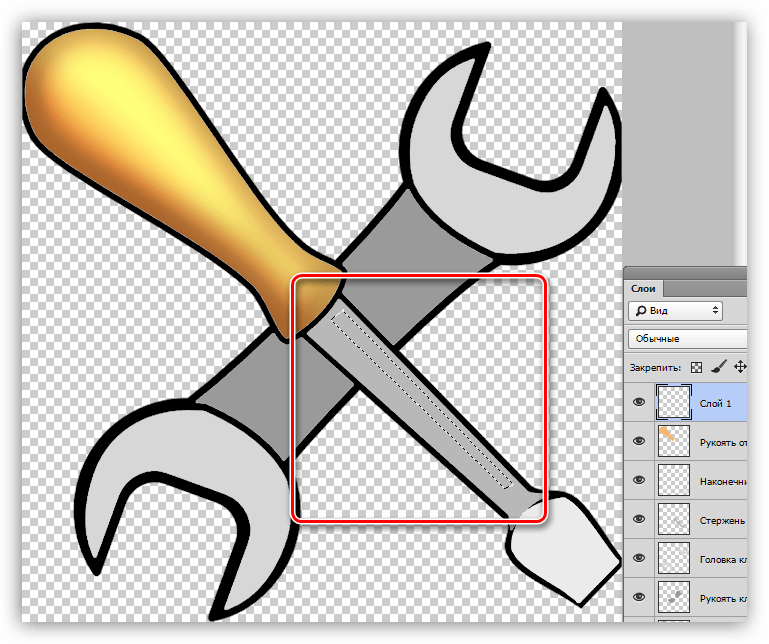 «Тестирование планшетов Wacom»
«Тестирование планшетов Wacom»19.4 Когда визажист и осветитель меняются местами
- Иногда визажист и осветитель «меняются» ролями: осветитель ставит максимально бестеневое освещение разглаживающее лицо, а визажист рисует на лице затемнения и осветления, передающие объем.
- Такой прием применяют при съемке людей в динамике, или для съемки очень проблемных моделей
- Аналогично может поступить ретушер: выравнивание фактуры кожи и морщинок можно производить с помощью техники Dodge & Burn, сильно увеличив изображение и работая маленькой кистью с каждой порой кожи, как с отдельным объектом
- Для понижения контраста некоторых деталей, например морщин, без их полного удаления можно использовать полупрозрачную заплатку
- Такой прием удобнее всего реализовать, отретушировав детали на отдельном слое со стопроцентной непрозрачностью штампа, а потом уменьшить непрозрачность слоя в палитре Layers (Слои)
Для самостоятельного изучения:
Маша Ворслав «11 преступлений фотошопа против анатомии»
demiart.
 ru (перевод статьи с сайта www.ardis-creative.com) «Чего не рекомендуется делать в Photoshop» (10 самых распространённых ошибок ретуширования)
ru (перевод статьи с сайта www.ardis-creative.com) «Чего не рекомендуется делать в Photoshop» (10 самых распространённых ошибок ретуширования)Как бы выглядели знаменитые произведения искусства
Лена Булыгина и Лена Спасова «Сделайте мне красиво: как ретушируют фотографии»
Тема 20. Исправление геометрии.
20.1 Команда Content-Aware Scale
- Команда Edit > Content-Aware Scale (Редактирование > Масштаб с учетом содержимого) применяется к выделенной области или целиком к любому слою, кроме слоя Background (Фон)
- При непропорциональном масштабировании данная команда старается сохранить пропорции хорошо заметных контрастных объектов, за счет более активной деформации равномерных областей
- Не стоит расчитывать на высокое качество при очень сильной диспропорции, но если диспропорции меняются в разумных пределах, она часто дает весьма неплохой результат
20.2 Команда Puppet Warp
- Команда Edit > Puppet Warp (Редактирование > Марионеточная деформация) применяется к выделенной области или целиком к любому слою, кроме слоя Background (Фон)
- Эта команда накладывает на изображение сетку из нерегулярных треугольников
- Устанавливая и сдвигая точки, мы деформируем эту сетку, деформация картинки происходит внутри каждого треугильника индивидуально
- Качество работы данной команды оставляет желать лучшего, особенно при сильных деформациях
20. 3 Команда Perspective Warp
3 Команда Perspective Warp
- Команда Edit > Percpective Warp (Редактирование > Деформация перспективы) может применяться к любому слою, даже к слою Background (Фон), но удобнее применять ее к копии изображения на отдельном слое
- Команда Edit > Percpective Warp (Редактирование > Деформация перспективы) позволяет изменять перспективу за счет деформации отдельных плоскостей расположенных в кадре объектов
- На первом этапе, при работе в режиме Layout (Макет) на изображении расставляются четырехугольники, указывающие стороны сфотографированных объектов
- Если совместить угловые маркеры двух четырехугольников они связываются и в дальнейшем перемещаются как единый маркер
- На втором этапе, после переключения в режим Warp (Деформация), сдвиг маркеров приводит к соответствующей деформации изображения
- Для быстрого приведения сторон четырехугольников к вертикали и/или горизонтали можно использовать кнопки, расположенные в палитре Options (Параметры) справа от переключателя Layout/Warp (Макет/Деформация)
- Чтобы в процессе работы сравнить варианты До/После, можно переключаться между режимами Layout (Макет) и Warp (Деформация)
- Данный инструмент будет особенно полезен при обработке фотографий интерьеров и архитектуры
20.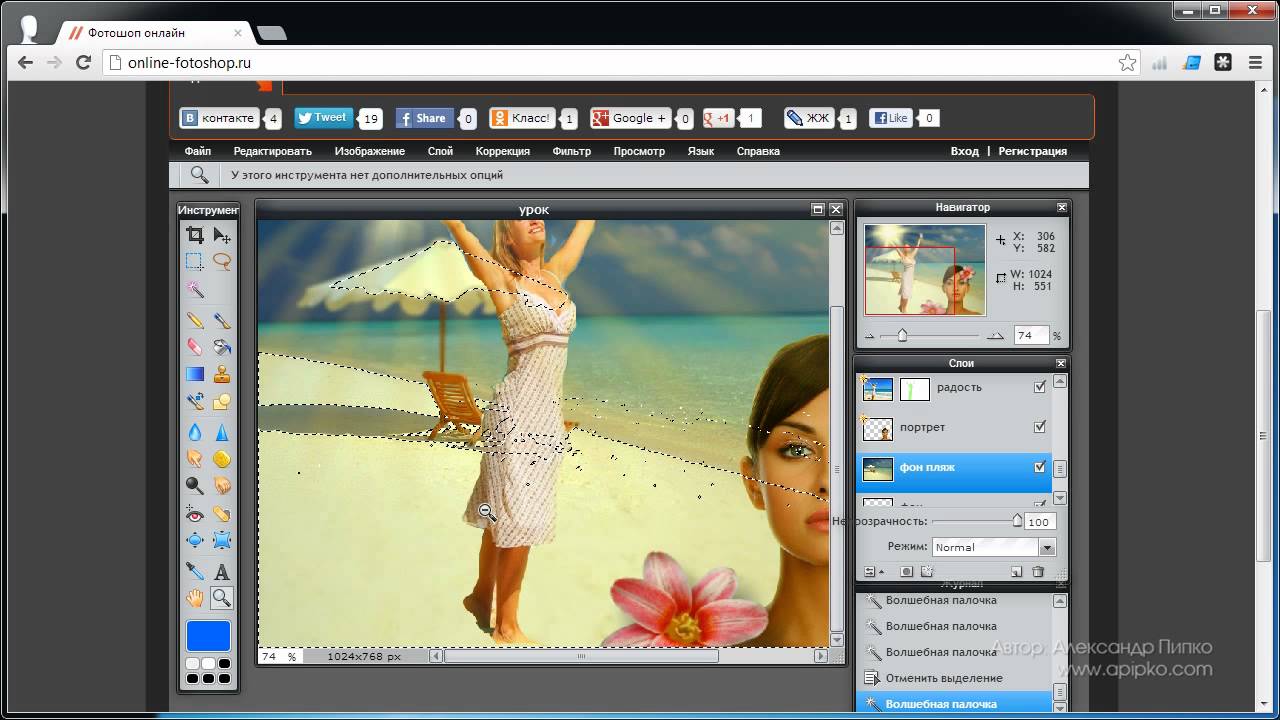 4 Фильтр Liquify
4 Фильтр Liquify
- Фильтр Liquify (Пластика) позволяет мягко деформировать изображение, как будто оно нанесено на эластичную резиновую основу
- Инструменты деформации выбираются слева от изображения, настройки инструментов и отображения различных вспомогательных построений располагаются справа от изображения
- Основной инструмент деформации Forward Wart Tool (Деформация) сдвигает участок изображения в направлении сдвига кисти
- Вспомогательный инструмент деформации Push Left Tool (Смещение пикселов) сдвигает изображение влево перпендикулярно траектории мазка
- Этот инструмент удобно использовать для равномерного сдвига протяженных участков изображения
- Параметры инструментов настраиваются в разделе Brush Tool Options (Параметры инструмента «Кисть»)
- Для аккуратной работы всеми инструментами деформации рекомендуется установить значение Density (Плотность) нулевым, а значение Size (Размер кисти) сделать в 2-3 раза больше размера участка подлежащего деформации
- Параметр Pressure (Нажим) определяет, с какой скоростью изображение будет реагировать на наши действия, для начала лучше установить его значение в 30%
- Инструмент Twirl Clockwise (Скручивание по часовой стрелке) закручивает изображение в месте нажима кистью по часовой стрелке, или, при зажатой клавише «Alt», против часовой стрелки
- Инструмент Bloat (Сморщиание) сжимает изображение в области нажима кистью
- Инструмент Pucker (Вздутие) растягивает изображение в области нажима кистью
- Поскольку данные инструменты деформируют картинку без сдвига курсора, у них открывается настройка Rate (Скорость), определяющая скорость деформации изображения под воздействием инструмента
- Три последних инструмента дают крайне неестественный результат и могут использоваться только для создания первоапрельских шаржей, или других подобных издевательств над изображением
- Чтобы точно определить, как происходит деформация, можно посмотреть на сетку искажений (Mesh)
- Чтобы отобразить сетку искажений нужно в разделе View Options (Параметры просмотра) активировать ключ Show Mash (Сетка)
- В процессе работы фильтра не происходит реальной деформации изображения, поэтому можно сколько угодно раз применять/отменять деформацию или делать встречные деформации без уменьшения качества
- Сетка может быть сохранена в отдельный файл и применена к другому изображению
- Инструмент Reconstruct (Реконструкция) восстанавливает исходную картинку, отменяя сделанную ранее деформацию
- Отмена деформации происходит постепенно
- Инструмент Smooth (Сглаживание) убирает с указанных участков пиковые деформации, сохраняя общее искажение картинки и делая его более плавным
- Инструменты Freez/Thaw Mask (Заморозить/Разморозить)— создают/удаляют маску защищающую область изображения от воздействия инструментов деформации
- В разделе Face-Aware Liquify (Пластика с учетом лица) позволяет быстро менять размеры и форму отдельных деталей лица: глаза, нос, рот, общая форма лица
- Данные настройки нужно применять с большой аккуратностью, поскольку сильные деформации выглядят неестественно
- Будьте осторожны! При сильных деформациях с помощью фильтра Liquify (Пластика) очень сильно портятся фактуры
- Применение Liquify (Пластика) на портретах требует особой осторожности и представления об анатомии человека
Дополнительные материалы:
pskurs.
 ru «Фильтр Liquify (Пластика) в Фотошоп»
ru «Фильтр Liquify (Пластика) в Фотошоп»Кирилл Михирев. «Использование фильтра Liquify в Photoshop»
© Андрей Журавлев (aka zhur74), 2012 г.
Редакция третья (2019 г.) переработанная и дополненная.
Первая публикаци https://zhur74.livejournal.com/98046.html
10 программ, которые могут заменить Adobe Photoshop
Adobe Photoshop — мечта любого дизайнера: он обладает профессиональным инструментарием для обработки фотографий, проектирования интерфейсов, создания веб-сайтов и реализации почти любых графических проектов.
Сейчас стоимость подписки на Adobe Photoshop уже нельзя назвать запредельно высокой, однако, альтернативы программе все еще живут и развиваются. Некоторые, порой, даже приближаются по своему успеху к большому брату.
Представляем вам подборку программ, реализующих практически все, что может Photoshop, а иногда даже больше.
Sketch.app
Разработчик: Bohemian Coding
Сайт: sketchapp. com
com
Стоимость: 99 долларов
Платформа: Mac OS
Графический редактор нового поколения, призванный облегчить и ускорить работу дизайнеров интерфейсов. Основное отличие Sketch.app — упрощенный интерфейс по сравнению с Adobe Photoshop без потери функциональности. Sketch является профессиональной программой для векторной графики с красивым интерфейсом и мощными инструментами.
Разработчики пишут следующее, – создание хорошей графики может быть достаточно сложным процессом, и вам необходимо приложение, которое предназначено именно для этой цели. Так они, достаточно непрозрачно, намекают на то, что Photoshop не задумывался как программа для рисования дизайна сайтов, интерфейсов и иконок. Так же в описании к программе сделан явный акцент на простоте и доступности инструментов, что ни в коей мере не умалят возможности самой программы.
Pixelmator
Разработчик: Pixelmator Team
Сайт: pixelmator. com
com
Стоимость: 14,99 евро
Платформа: Mac OS
Pixelmator — одна из самых прекрасных альтернатив Photoshop. Симпатичный пользовательский интерфейс разработан с любовью к мелочам, а набор функций очень внушителен. Главный недостаток программы в том, что у нее есть ограничения для Mac OS. Однако даже если вы пользуетесь именно этой ОС, Pixelmator все равно вас удивит всеми важными функциями Photoshop: слоями, фильтрами, масками, кистями, эффектами и прочим.
Pixelmator позволит вам не беспокоиться и пользоваться поддержкой разных форматов: наряду с JPG, GIF и TIF, также можно открывать оригинальные проекты формата PSD.
Gimp
Разработчик: Gimp.org
Сайт: gimp.org
Стоимость: Freeware (GNU Project)
Платформа: Windows / Mac OS / Linux
Если вы спросите весь мир, какой программой можно заменить Photoshop, то люди, практически не задумываясь, выкрикнут: «GIMP».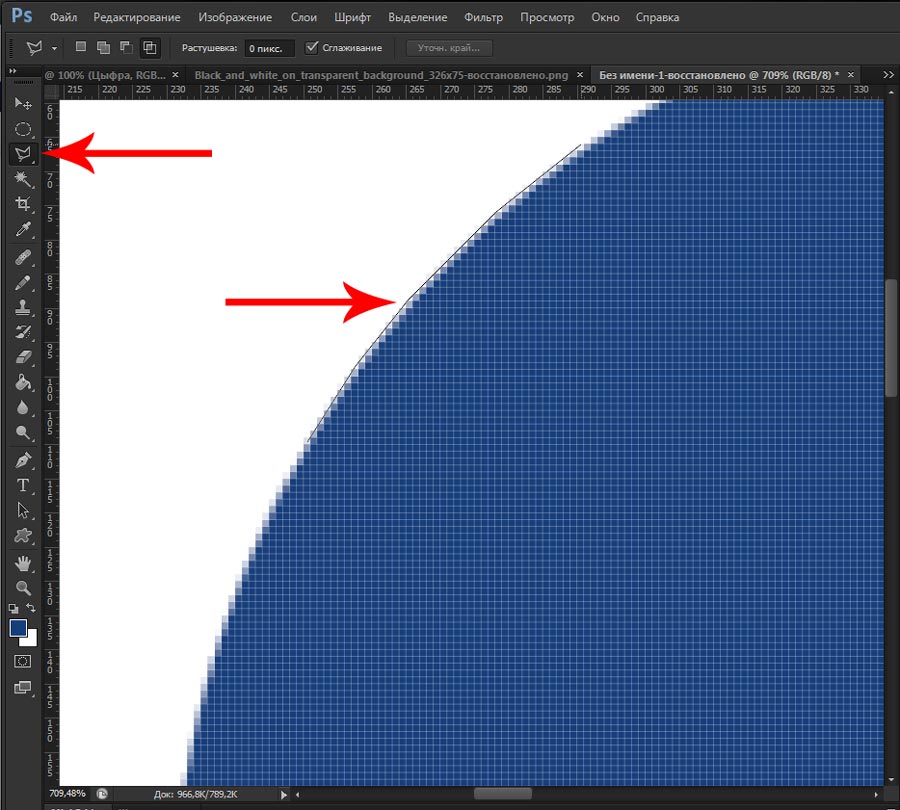 Это верно, что Gimp все больше и больше приближается к Photoshop в функциональном плане. В ней есть панель инструментов, можно с легкостью настраивать цвет и контраст и пользоваться помощниками для ретуширования. Еще имеются каналы и слои. Среди поддерживаемых форматов числятся Tiff, JPG, Gif, PNG, PSD и BMP.
Это верно, что Gimp все больше и больше приближается к Photoshop в функциональном плане. В ней есть панель инструментов, можно с легкостью настраивать цвет и контраст и пользоваться помощниками для ретуширования. Еще имеются каналы и слои. Среди поддерживаемых форматов числятся Tiff, JPG, Gif, PNG, PSD и BMP.
Последняя версия напоминает Photoshop еще больше. Программное расширение в виде GIMP’шопа даже оказалось излишним. Но чего Gimp с самого начала не поддерживал, так это CMYK. Если вы работаете над проектами для дальнейшей печати, вам либо придется установить дополнение для этой операции, либо остаться внутри золотой клетки Adobe.
PaintShop Pro X6 Ultimate
Разработчик: Corel
Сайт: corel.com
Стоимость: 89,99 евро
Платформа: Windows
Как и Photoshop Elements, PaintShop Pro X6 предназначен для любителей или (максимум) полупрофессиональных пользователей. В нем имеются автоматические режимы коррекции, в основном делающие акцент на красивое ретуширование. Функция FaceFilter автоматически сделает ваши портреты более красивыми. Несколько автоматических эффектов и специальная кисть ускорят рабочий процесс.
Функция FaceFilter автоматически сделает ваши портреты более красивыми. Несколько автоматических эффектов и специальная кисть ускорят рабочий процесс.
Есть даже HDR, шрифты, плагины сторонних производителей и моментальные эффекты. Чтобы быстро повысить уровень пользования, имеется множество обучающих видео. Так называемая функция Retro-Lab позволяет создавать ужасно популярные сегодня эффекты как в Instagram, Hipstamatic и прочих подобных программах.
Aperture
Разработчик: Apple
Сайт: apple.com
Стоимость: 69,99 евро
Платформа: Mac OS
Не удивительно, что данная программа доступна только на Mac, коль ее разработчиком является Apple. Первое и главное, Aperture является инструментом для администрирования крупных коллекций фотографий. Есть функция распознавания лиц для упорядочивания фотографий по людям, GPS-тэггинг для упорядочивания по месту и прочее.
После того как вы закончили сортировать, оценивать, задавать тэги и делали отметки, взгляните на инструменты улучшения качества. Есть эффекты как раз для таких целей: 15 кистей быстро и без вреда для качества улучшат ваш материал пиксель за пикселем.
Есть эффекты как раз для таких целей: 15 кистей быстро и без вреда для качества улучшат ваш материал пиксель за пикселем.
DxO Optics Pro
Разработчик: DxO Labs
Сайт: dxo.com
Стоимость: 149,00 евро
Платформа: Windows / Mac OS
Если вам необходимо улучшить качество фотографии, DxO Optics Pro может стать интересным вариантом. Рабочий процесс происходит в туннельном режиме. Сначала вы выставляете освещение и контрасты, затем четкость изображения. Четкость картинки настраивается от центра к краям, чтобы избежать нежелательных искажений в областях вне фокуса.
Затем следуют серьезные цветовые настройки, сокращение шумов, после чего в силу вступает специальная функция Anti-dust. Anti-dust цифровым способом сотрет пыль с линз и матрицы. Отсутствуют функции геометрической коррекции и RAW-конвертера.
PhotoPlus X6
Разработчик: Serif
Сайт: serif. com
com
Стоимость: 89,99 евро
Платформа: Windows
PhotoPlus X6 предлагает так называемый «умный отбор» для быстрого выбора элементов изображения. Благодаря этому можно точнее применить какой-либо креативный эффект, например, выборочную коррекцию цвета или графика маслом. Корректор царапин должен срабатывать автоматически. Все функции работают без вреда для изображения. Даже при обрезке фотографий действия легко можно вернуть назад. PhotoPlus X6 также обращает внимание и на вопросы управления и поможет систематизировать фотографии или сделать презентацию посредством интегрированного органайзера.
ACDSee Pro
Разработчик: ACD Systems International Inc.
Сайт: acdsee.com
Стоимость: 57,99 евро (Windows), 37,99 евро (Mac OS)
Платформа: Windows / Mac OS
В прошлом программа для просмотра изображений и управления, ACDSee выросла за последние годы и существенно прибавила в функциональности. Сегодня в ней можно делать намного больше, чем просто упорядочивать, просматривать изображения и отмечать их тэгами. В качестве примера можно отметить неразрушающую кисть для редактирования, при помощи которой можно очень точно корректировать освещение, цветовую насыщенность и четкостью.
Сегодня в ней можно делать намного больше, чем просто упорядочивать, просматривать изображения и отмечать их тэгами. В качестве примера можно отметить неразрушающую кисть для редактирования, при помощи которой можно очень точно корректировать освещение, цветовую насыщенность и четкостью.
Кистью можно также эффективно корректировать перспективу, резкость, удалять шумы и эффект красных глаз. Доджинг и бернинг реализованы в виде отдельного диалога, многоканальный процессор экономит время, а водяные знаки можно интегрировать одним нажатием мыши.
Pixlr Online Photo Editor
Разработчик: Pixlr
Сайт: pixlr.com
Стоимость: бесплатный онлайн-софт
Платформа: Windows / Mac OS / Linux
Pixlr немного не вписывается в эту подборку: это онлайн-редактор фотографий, который можно запустить только через браузер. Есть три его разновидности, из которых Pixlr Editor можно назвать наиболее способным оппонентом Photoshop. Работа в Pixlr осуществляется пошагово. Можно корректировать цвета, контраст, добавлять эффекты и использовать pixlr-o-matic для редактирования одним кликом наподобие Snapseed, Instagram и прочих популярных фото-приложений. Pixlr Editor работает со слоями и сохраняет их в своем специальном формате, поэтому их можно отложить и внести изменения позже.
Работа в Pixlr осуществляется пошагово. Можно корректировать цвета, контраст, добавлять эффекты и использовать pixlr-o-matic для редактирования одним кликом наподобие Snapseed, Instagram и прочих популярных фото-приложений. Pixlr Editor работает со слоями и сохраняет их в своем специальном формате, поэтому их можно отложить и внести изменения позже.
Acorn 4
Разработчик: Flying Meat Inc.
Сайт: flyingmeat.com
Стоимость: 49,99 евро
Платформа: Mac OS
В Acorn 4 имеются типичные функции Photoshop: слои, неразрушающие фильтры, градиентные кривые, коррекция оттенков, векторная графика и большая панель инструментов. Расположение кистей сильно напоминает флагмана Adobe. Можно самостоятельно определять пакеты данных и скрипты для автоматизации рабочего процесса. Возможность открытия PSD-файлов напрямую избавит вас от сомнений относительно данной программы.
Источник: coolwebmasters.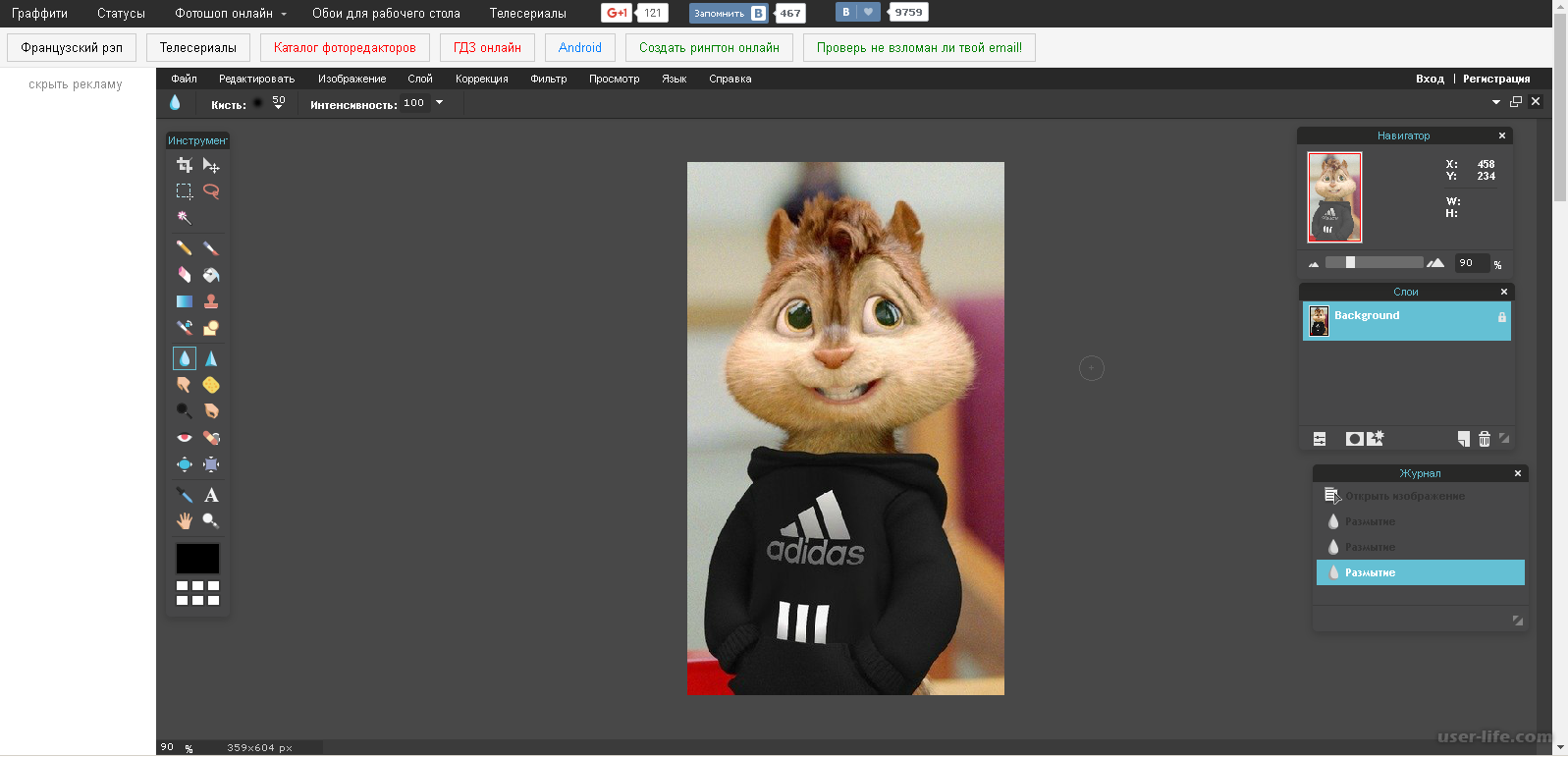 com
com
Фото на обложке: ShutterStock
Фотошоп Онлайн на русском языке
Фотошоп на Hkar.Ru – возможности и преимущества программы
Программа Adobe Photoshop позволяет создавать самостоятельно цифровые изображения, просматривать и обрабатывать их. Раньше ее нужно было скачивать, дальше устанавливать на компьютере. Для этого приходилось тратить время, а иногда даже деньги. Теперь же все изменилось. Фотошоп уже функционирует в онлайн режиме, достаточно просто зайти на наш сайт. Такая программа сохраняет все возможности полноценного Adobe Photoshop, которые могут понадобиться простому пользователю для редактирования фото.
Какие функции может выполнять Фотошоп онлайн? Прежде всего, программу не нужно устанавливать на ПК. Это главное преимущество, ведь не всегда есть время ее искать в сети, скачивать и устанавливать. Достаточно найти программу в Интернете и прямо онлайн работать в ней.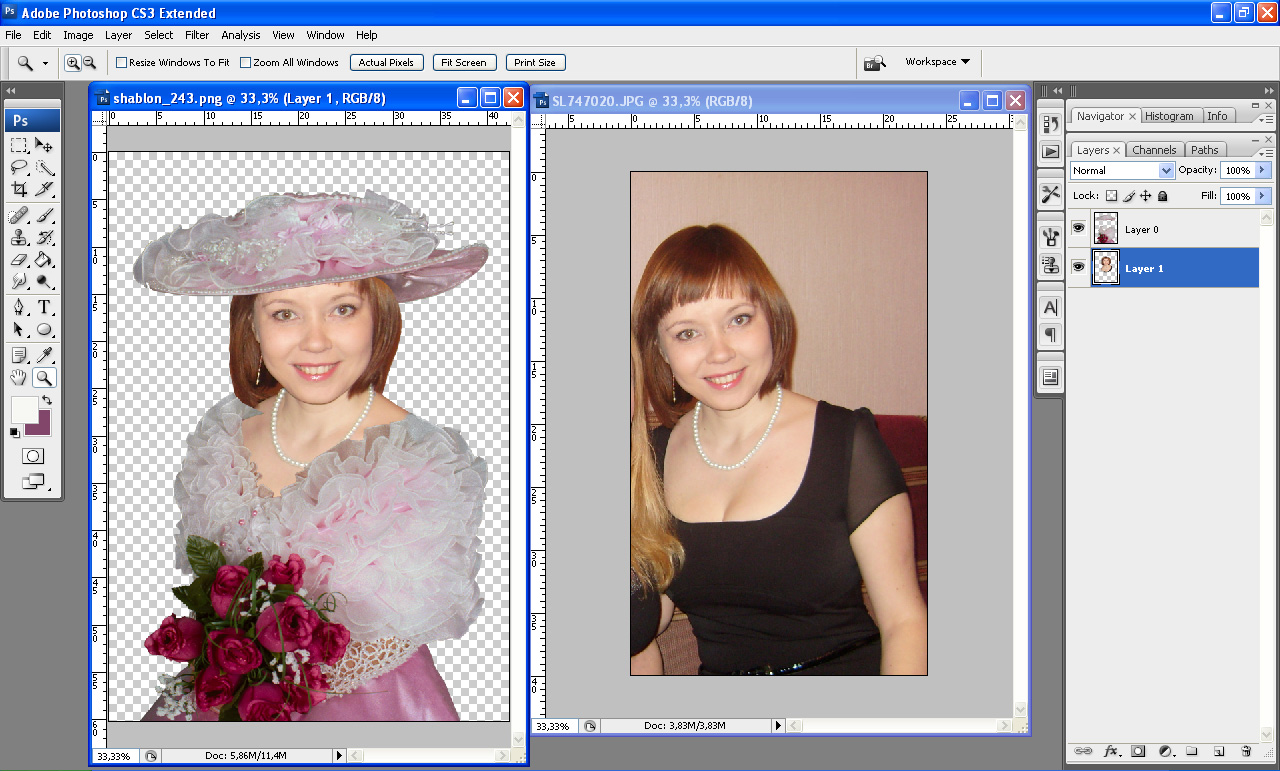 Интерфейс Фотошопа сохраняется в привычном виде, ничего нового и сложного нет. Кому ранее приходилось пользоваться Adobe Photoshop, то сразу увидит, что все работает в том же режиме, только все это прямо на сайте.
Интерфейс Фотошопа сохраняется в привычном виде, ничего нового и сложного нет. Кому ранее приходилось пользоваться Adobe Photoshop, то сразу увидит, что все работает в том же режиме, только все это прямо на сайте.
Возможности программы фотошоп онлайн:
1. Создание новых рисунков.2. Загрузка картинок с компьютера и дальнейшая их обработка.
3. Редактирование фотографий, добавление эффектов.
4. Распечатка созданных или отредактированных фото.
5. Сохранять картинки на компьютере.
Преимущества Photoshop online:
1. Редактирование изображение прямо на сайте, без скачивания программы.2. Сохранение снимков в Интернете или на своем ПК.
3. В наличии имеются все стандартные функции.
4. Русский интерфейс.
5. Бесплатное использование программы.
6.
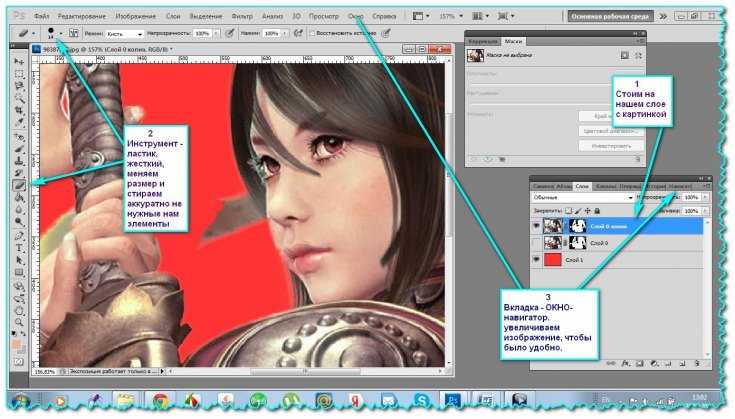 Быстрая загрузка фотошопа на сайте без каких-либо системных требований.
Быстрая загрузка фотошопа на сайте без каких-либо системных требований.Это только небольшой перечень того, на что способна программа в онлайн режиме. Работать с ней просто, интерфейс представлен на понятном русском языке, поэтому разобраться с функциями не составит труда. Освоить эту программу сможет каждый пользователь, который решил впервые воспользоваться фотошопом. Так что без проблем можно на профессиональном уровне редактировать цифровые изображения. Данная программа содержит необходимые инструменты. Они помогут редактировать снимки, и из любительского снимка получится качественное фото. Все возможности онлайн программы предоставляются совершенно бесплатно, не нужно тратить деньги.
Если нужно срочно отредактировать фото, достаточно просто пройти по ссылке. Несколько минут и снимок получит презентабельный вид. Так что пользоваться онлайн программой и удобно, и выгодно.
Онлайн-марафон «Photoshop Pro» | Софт Культура
Нажми ниже, чтобы скопировать промокод
Август — месяц Revit! −20% на все курсы и интенсивы до 23.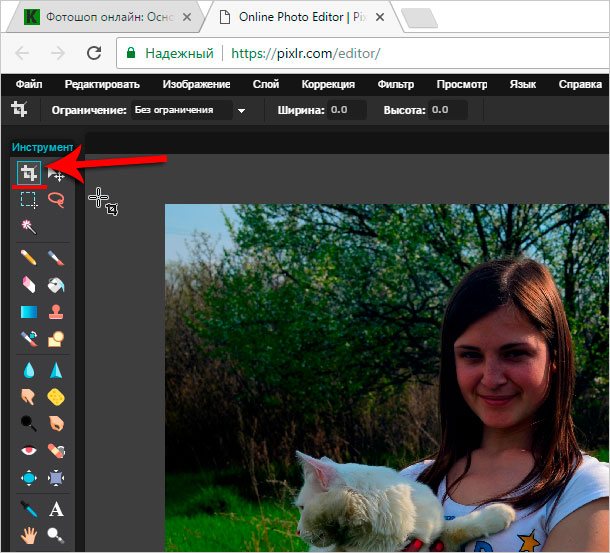 08. Промокод REVITAUGUST
08. Промокод REVITAUGUST
трёхдневный интенсив
Записаться на курс
трёхдневный интенсив
об интенсиве
Выходим на новый уровень: за три дня разберём расширенные настройки инструментов Photoshop.
Расскажем, как работать с цветокоррекцией не наугад, а точно понимая, за что отвечает каждый бегунок. А ещё покажем инструменты для сложной трансформации, чтобы встраивать архитектуру, людей и другой стаффаж в любой ракурс — или менять сами ракурсы, если это необходимо.
для кого
Интенсив предназначен:
⟶ Для тех, кто уже работает в Photoshop.
⟶ Для архитекторов, ландшафтных архитекторов и дизайнеров интерьера.
⟶ Для студентов и практикующих специалистов.
⟶ Для тех, кто работает на Windows и macOS.
⟶ Для тех, кто хочет учиться из любой точки мира.
альтернативы
Если вы ещё не освоили Photoshop, начните с курса «Photoshop. Визуализация против коллажа». Если вы хотите узнать больше о художественном подходе к работе в программе, присоединяйтесь к интенсиву «Photoshop. Авторские стили».
чему вы научитесь
1
Инструменты трансформации и выделения
Изучим настройки инструмента Select & Mask, чтобы создавать сложные выделения и органично встраивать стаффаж в любое изображение. Поработаем с настройками трансформации: покажем, как встраивать архитектуру, людей и другие объекты в любой ракурс — или менять сами ракурсы, если это необходимо.
2
Цветокоррекция
Рассмотрим все инструменты для цветокоррекции изображений — от Curves и Levels до Camera Raw. Разберём принципы работы инструментов и расширенные настройки, чтобы управлять цветовой схемой картинки и редактировать объекты под тон изображения.
3
Создание проработанного коллажа
За три дня создадим проработанный коллаж экстерьра по подоснове из SketchUp.
 Разберём работу со Smart-объектами и новые нейронные инструменты Photoshop. В конце марафона преподаватели сделают ревью студенческих работ.
Разберём работу со Smart-объектами и новые нейронные инструменты Photoshop. В конце марафона преподаватели сделают ревью студенческих работ.
формат
Photoshop Pro — это короткий и насыщенный онлайн-интенсив. В течение нескольких вечеров студенты и преподаватели взаимодействуют в прямом эфире в Zoom: преподаватели проводят мастер-классы и делятся опытом, а студенты повторяют их действия, выполняют задания, задают вопросы и тут же обсуждают возникающие трудности.
1
Трансформация
Сложное выделение
Настройка перспективы
Продвинутые инструменты трансформации
Умное масштабирование2
Коллаж экстерьера
Построение кадра
Подготовка подосновы
Работа с масками
Создание бесшовных текстур
Работа со Smart-объектами3
Цветокоррекция
Уровни и кривые
Плагин Camera Raw
Глубина и резкость
Ревью работ
FAQ
Какой компьютер и какая версия программы мне нужны?
Операционная система: Windows, macOS.

Процессор: Intel i5–i7 от 2 ГГц.
Оперативная память: от 4 ГБ.
Софт: Photoshop CC 2019 и выше (английский интерфейс).Что делать, если я пропущу занятие?
Все занятия будут записаны, однако советуем не пропускать их — это не только возможность задать преподавателю вопрос в режиме реального времени, но и своего рода якори, которые будут держать вас в тонусе и не дадут отстать от группы.
Как проходит обучение?
Обучение проходит в течение 3-х вечеров: студенты встречаются с группой и преподавателями на конференции в Zoom. Преподаватели проводят мастер-классы, а студенты выполняют задания, задают вопросы и тут же обсуждают возникающие трудности. Конференции проходят с 19:00 до 22:00 по московскому времени, дни занятий указаны в описании курса.
Как долго будут доступны материалы интенсива?
Каждое занятие записывается на видео — это скринкаст происходящего в Zoom.
 Студенты получают записи на следующий день и могут их пересмотреть, если пропустили какое-то занятие или хотят повторить материал. Все записи хранятся в видеоархиве Софт Культуры и доступны бессрочно. Также в чатах преподаватели делятся полезными материалами, ресурсами и презентациями — их всегда можно сохранить или найти при необходимости.
Студенты получают записи на следующий день и могут их пересмотреть, если пропустили какое-то занятие или хотят повторить материал. Все записи хранятся в видеоархиве Софт Культуры и доступны бессрочно. Также в чатах преподаватели делятся полезными материалами, ресурсами и презентациями — их всегда можно сохранить или найти при необходимости.
Когда нужно будет оплатить участие в интенсива?
Место на марафоне резервируется за студентом только после полной оплаты. Марафон можно оплатить и в день старта, если на нём ещё остались места, но лучше не рисковать: после заполнения группы возможность оплаты автоматически закрывается до начала набора следующего курса.
Есть ли скидки?
Для каждого интенсива существует студенческая цена, которая позволяет экономить до 1 000₽.
 Также у каждого марафона есть Early Bird цена, доступная при покупке за неделю до старта. Всем выпускникам мы дарим скидку на следующие курсы и интенсивы: 10% на второй, 15% на третий и 20% на все последующие. А ещё у нас бывают скидки для обладателей промокода на курс — об акциях мы сообщаем в соцсетях проекта: следите за обновлениями. Скидки распространяются как на обычную, так и на Early Bird цену, но не суммируются друг с другом.
Также у каждого марафона есть Early Bird цена, доступная при покупке за неделю до старта. Всем выпускникам мы дарим скидку на следующие курсы и интенсивы: 10% на второй, 15% на третий и 20% на все последующие. А ещё у нас бывают скидки для обладателей промокода на курс — об акциях мы сообщаем в соцсетях проекта: следите за обновлениями. Скидки распространяются как на обычную, так и на Early Bird цену, но не суммируются друг с другом.
Как вернуть деньги?
Если вы предупредите нас ещё до старта, что не сможете пройти оплаченный марафон, мы сможем вернуть вам деньги или оставить их на вашем депозите и зарезервировать за вами место на следующем запуске по той же цене. Возврат осуществляется в течение трёх недель на карту, с которой была произведена оплата. Если курс был оплачен наличными, мы вернём вам деньги в офисе по предварительной договоренности.

Что будет, если я заболею до интенсива или у меня сломается компьютер?
Сообщите нам об этом сразу же и мы попробуем придумать, как вам помочь.
Остались вопросы?
Пишите на почту — [email protected].
Преподаватели
АртёмМатвеев
Архитектор, окончил МАрхИ. Работал в бюро AES и WALL. В настоящий момент ведёт архитектурную практику в бюро MODUL. Adobe Photoshop не раз выручал его в трудную минуту, поэтому Артём решил передавать накопленный опыт молодым архитекторам, чтобы освободить их головы для решения более сложных творческих задач.
СтефанияФедотова
Архитектор, окончила МАрхИ.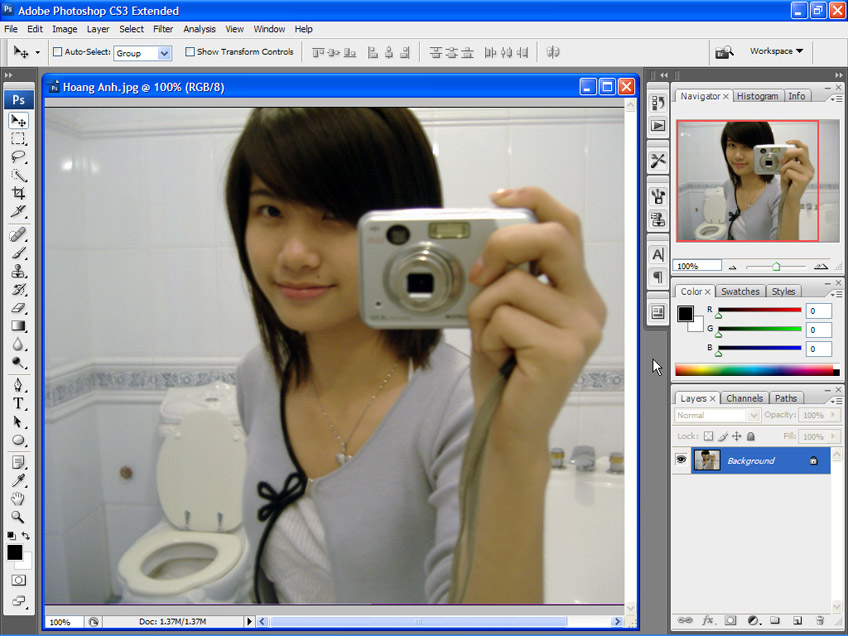 Стажировалась в бюро Nowadays и «Меганом». Сейчас архитектор в бюро «Мастерская». Использует Photoshop больше шести лет. Всегда формулирует суть проекта и идею изображения, чтобы подача была полноценной частью высказывания.
Стажировалась в бюро Nowadays и «Меганом». Сейчас архитектор в бюро «Мастерская». Использует Photoshop больше шести лет. Всегда формулирует суть проекта и идею изображения, чтобы подача была полноценной частью высказывания.
рекомендуемые курсы
Photoshop
визуализация против коллажаInDesign
портфолио и вёрсткаSketchUp. Связки
подача с Illustrator + PhotoshopPhotoshop: авторские стили
трёхдневный интенсивУглубление в Photoshop: легко освоите все инструменты Photoshop
Мне нравится видеть, как студенты преуспевают в своем дизайне, фотографиях, производстве, художественной работе и карьере.
Вы хотите научиться стать лучшим дизайнером или коммуникатором ? Вы хотите научиться стандартному редактированию и эффектам в Photoshop? Вы хотите создавать логотипы для своего бренда или для клиентов? Вы хотите, чтобы приобрел новые навыки, востребованные в новой цифровой экономике ?
Я увлечен коммуникацией, письмом, искусством и дизайном, и в настоящее время я являюсь штатным профессором коммуникации и цифровых медиа.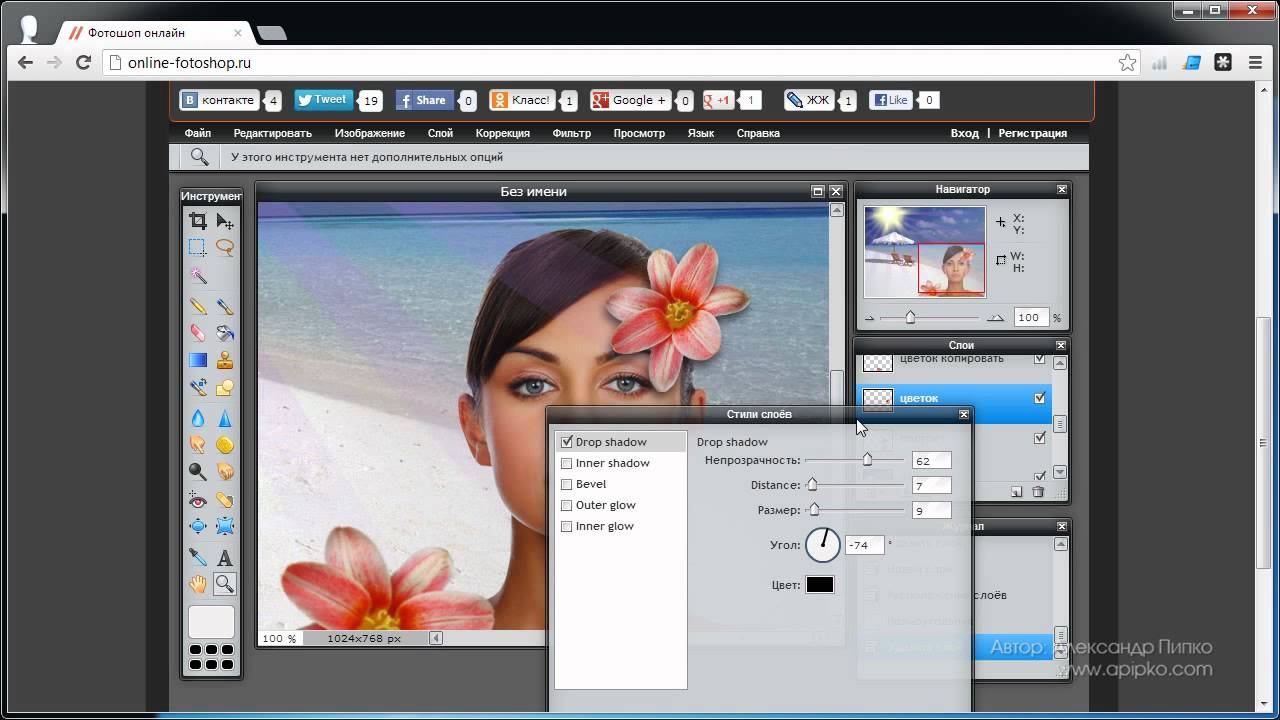 Я разработал учебную программу и преподавал уроки дизайна, фотографии и письма более десяти лет. Мои студенты университета стали штатными фотографами, отмеченными наградами, веб-дизайнерами, творческими специалистами, репортерами и дизайнерами-макетами. А теперь и ты можешь учиться у меня!
Я разработал учебную программу и преподавал уроки дизайна, фотографии и письма более десяти лет. Мои студенты университета стали штатными фотографами, отмеченными наградами, веб-дизайнерами, творческими специалистами, репортерами и дизайнерами-макетами. А теперь и ты можешь учиться у меня!
Начните с регистрации на мои курсы, изучения новых навыков и знаний и задавания мне вопросов на курсах и форумах.
Моя трехчастная квалификация, чтобы научить вас (профессиональный опыт, образование и опыт преподавания):
Объединив мой профессиональный опыт работы (как полный, так и внештатный), формальное образование и опыт преподавания по этим темам я смог разработать первоклассные курсы, которые максимизируют обучение и позволяют студентам стать лучшими графическими дизайнерами, дизайнерами логотипов, фоторедакторами, художниками и продюсерами цифровых медиа.
Реальный мир, профессиональный опыт:
Я работал веб-мастером и дизайнером рекламы в региональной газете (The News Chief), директором по развитию Интернета в отмеченной наградами фирме рекламного дизайна, библиотекарем технологий в городской библиотечной системе и главный редактор двух международных журналов о графическом дизайне Kelby Media Group.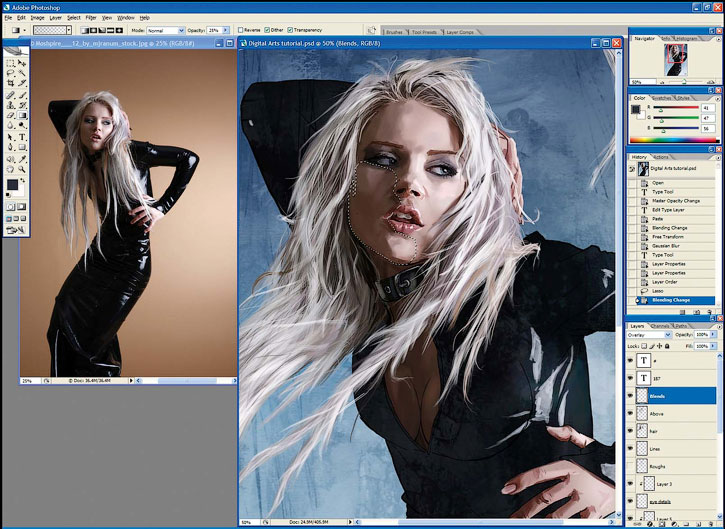 Я также писал для печатных и онлайн-изданий, а также занимался дизайном веб-сайтов и другой рекламной работой для клиентов на постоянной основе в течение последних 20 лет.
Я также писал для печатных и онлайн-изданий, а также занимался дизайном веб-сайтов и другой рекламной работой для клиентов на постоянной основе в течение последних 20 лет.
Образование:
Помимо соответствующего опыта работы на рынке, у меня также есть степень бакалавра. Кандидат наук в области коммуникаций Юго-Восточного университета, степень магистра журналистики и медиа-исследований Университета Южной Флориды, Санкт-Петербург, и докторская степень. в области коммуникации от Регентского университета. Моя докторская степень. Диссертация посвящена мифическому брендингу Apple Macintosh / Mac в их основных коммерческих кампаниях (1984, Думайте иначе, Switch / Real People и Get a Mac). Примеры курсов для выпускников, такие как «Креативный подход к цифровым медиа» и «Визуальное повествование», помогли мне в разработке моих собственных курсов.
Опыт преподавания:
Изучение этих тем в классе и в Интернете помогло мне найти лучшие способы объяснения концепций и руководства студентам в дизайне и производстве. Помимо того, что я являюсь штатным профессором, я разработал учебную программу и в течение многих лет преподавал на университетском уровне курсы дизайна, фотографии и цифровых медиа для различных школ Флориды, Теннесси, Пенсильвании и Сорренто (Италия).
Помимо того, что я являюсь штатным профессором, я разработал учебную программу и в течение многих лет преподавал на университетском уровне курсы дизайна, фотографии и цифровых медиа для различных школ Флориды, Теннесси, Пенсильвании и Сорренто (Италия).
Курсы:
Я основатель Good Creative Academy, ведущей онлайн-школы для обучения и творчества.Если вы хотите узнать больше о графическом дизайне, ретуши фотографий, изобразительном искусстве, программном обеспечении Adobe и производстве цифровых медиа, вы попали в нужное место.
Интересные факты обо мне, связанные с технологиями:
Я выучил себя QBasic, когда мне было 13 лет, а позже использовал этот язык программирования, чтобы написать программу, которая имитировала подсказку DOS, чтобы обмануть моего школьного учителя графического дизайна и заставить его думать компьютеры были взломаны.
Я использовал баннерную рекламу на своих веб-сайтах в старшей школе и на первом курсе колледжа, что приносило около 750 долларов дохода в месяц.
Как редактировать файлы PSD без использования Photoshop с помощью бесплатных онлайн-инструментов
По мере того, как все больше и больше дизайнеров обращаются к Photoshop как к отраслевому стандарту, появляется все больше и больше инструментов, помогающих дизайнерам передавать свои проекты. Хотя Photoshop — отличная программа для работы, иногда может быть лучше смешать ее с некоторыми онлайн-инструментами. Это потому, что эти инструменты могут помочь вам более эффективно создавать или редактировать дизайны. Photoshop создает файлы PSD для изображений, и их также можно редактировать с помощью онлайн-инструментов.Вот список онлайн-инструментов для редактирования файлов PSD.
Редактируйте файлы PSD в Интернете с помощью этих бесплатных инструментов
Существует множество онлайн-инструментов для редактирования файлов PSD и другой графики, например файлов Photoshop. Сообщение включает некоторые из них, которые можно легко использовать, и предлагают знакомый интерфейс. Они пригодятся, если у вас не установлен Photoshop, но вам нужно управлять файлом и вносить незначительные изменения.
Они пригодятся, если у вас не установлен Photoshop, но вам нужно управлять файлом и вносить незначительные изменения.
Как редактировать файлы PSD без использования Photoshop
1] Photopea
Photopea имеет уникальные функции, которых нет ни на одном другом веб-сайте, такие как Smart-merge, которое упрощает управление слоями в ваших файлах PSD, работает с растром и векторной графики, регулирует яркость, контраст, уровни и другие функции редактирования изображений.Он поддерживает редактирование слоев, фильтры, векторные инструменты, редактирование фигур, смарт-объекты и многое другое.
2] Pixlr
Pixlr — это лучший фоторедактор с множеством доступных функций, которые помогут вам отредактировать ваши фотографии до совершенства. Pixlr содержит множество функций — от живых фильтров и наклеек до масок и эффектов слоев — делает редактирование фотографий простым и увлекательным. Он позволяет выполнять все те же задачи, что и Photoshop или GIMP, а также поддерживает более десятка графических эффектов. Он также предлагает шаблоны изображений, создание коллажей, удаление фона.
Он также предлагает шаблоны изображений, создание коллажей, удаление фона.
3] Polar Photo Editor
Работа графического дизайнера связана со многими обязанностями, и иногда, когда вы находитесь в затруднительном положении, вам нужно отредактировать файл в мгновение ока. Polarr Photo Editor — это новый интуитивно понятный редактор, созданный для дизайнеров и позволяющий редактировать, оптимизировать и улучшать ваши файлы PSD без необходимости изучать Photoshop.
Приложение представляет собой универсальный магазин для всех ваших потребностей редактирования в Photoshop, а редактор совместим с последними версиями Photoshop и Photoshop Elements.Он может автоматизировать задачи ручного редактирования фотографий, такие как поворот, редактирование, обрезка и выпрямление.
4] SumoPaint
Sumo Paint — это мощный набор инструментов для Adobe Photoshop, доступный как для Windows, так и для MacBook. Это набор инструментов, который позволяет вам больше работать с файлами Photoshop.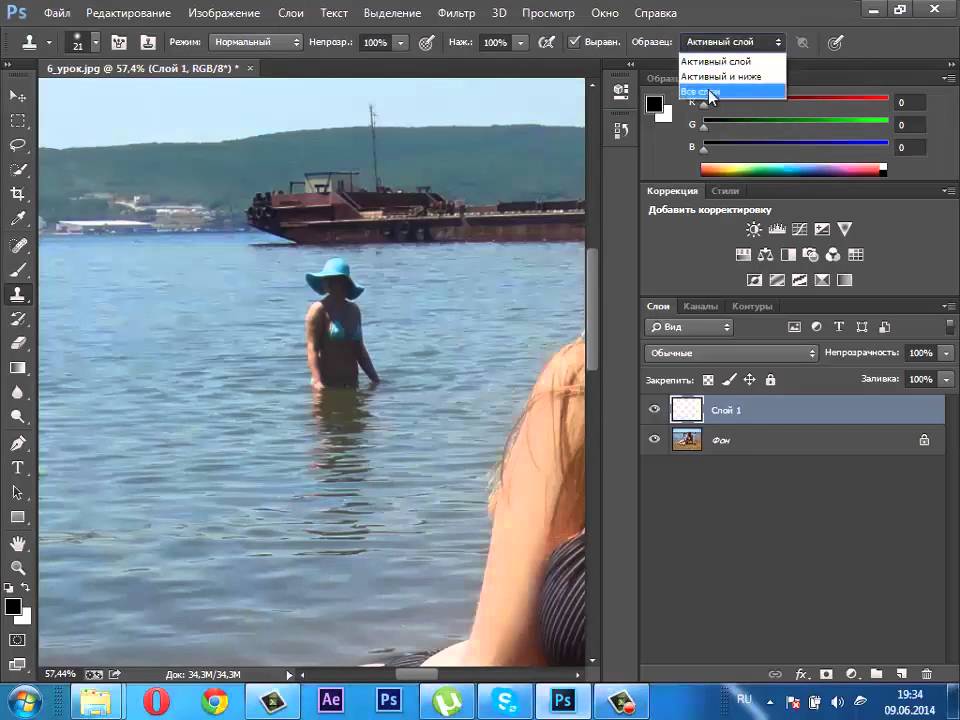 Он может открывать и редактировать файлы PSD, настраивать выбранные слои, преобразовывать слои в маски, преобразовывать маски в слои, преобразовывать слои в выделенные области и преобразовывать выделенные области в слои.
Он может открывать и редактировать файлы PSD, настраивать выбранные слои, преобразовывать слои в маски, преобразовывать маски в слои, преобразовывать слои в выделенные области и преобразовывать выделенные области в слои.
Список включает режим синхронизации, режим слоя, режим ластика, режим мазка, палитру цветов, меню выбора цвета, водяные знаки, кисти, настройки кисти, ширину и толщину линии, перемещение, привязку, масштабирование, слой, ссылку; обе ссылки могут быть установлены для открытия файла в собственном хостинге.Дублируйте все слои, перемещайте, масштабируйте и связывайте.
Связанные : Лучшие веб-сайты для бесплатной загрузки векторных, значков и файлов PSD.
Как я могу бесплатно отредактировать файл PSD?
Хотя эти онлайн-инструменты могут редактировать онлайн-файлы, вы также можете использовать GIMP, Paint.Net, XnView, IrfanView и другие для редактирования файлов PSD. Однако убедитесь, что могут быть ограничения.
Связанные : Как открывать файлы PSD без использования Adobe Photoshop.
Как редактировать фотографии в бесплатном онлайн-фотошопе?
Хотя онлайн-версии Photoshop нет, Adobe предлагает Spark, который доступен как в Интернете, так и в виде приложения.Однако это не редактор PSD.
С появлением Интернета и простотой совместной работы в сети началась волна обмена файлами в Photoshop. Это может быть не то же самое, что работать со страницами, созданными вами и вашими друзьями с помощью Photoshop, но попробовать это определенно стоит.
В заключение я хотел бы отметить, что, по моему мнению, одна из лучших особенностей программного обеспечения для редактирования PSD — это то, что оно предлагает простой в использовании интерфейс для начинающих, чтобы начать работу с Photoshop, и он доступен бесплатно.Кроме того, он предоставляет множество полезных функций и опций, особенно для тех, кто только начинает.
Лучшие 12 бесплатных онлайн-вариантов редактирования изображений, альтернативных Photoshop
Вы думаете о том, чтобы получить альтернативу Photoshop для профессионального редактирования изображений? Возможно, вы близки к выбору стабильного графического редактора вместо Photoshop.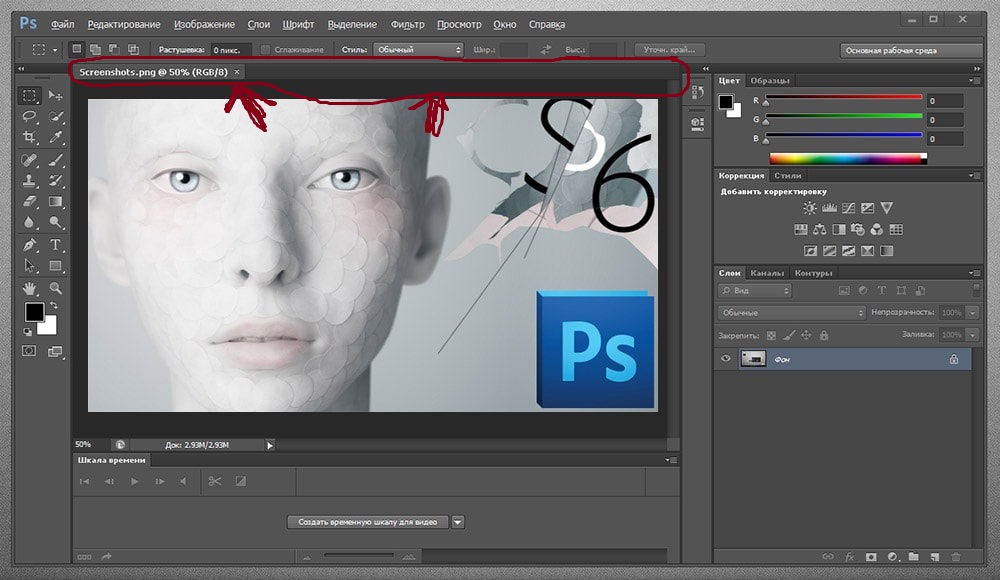 Помимо точно совпадающих функций многих из этих бесплатных онлайн-инструментов для редактирования фотографий, возможность использовать их в любом месте, в любое время и на любом компьютере является большим преимуществом, которым дорожат многие дизайнеры.Хотя вы можете использовать Photoshop только на том компьютере, на котором он установлен, использование онлайн-инструментов позволяет редактировать изображения на любом компьютере, где бы вы ни находились. Это означает, что вам не обязательно брать ноутбук в офис клиентов или в поездку; даже если может потребоваться быстрое редактирование некоторых функций изображения.
Помимо точно совпадающих функций многих из этих бесплатных онлайн-инструментов для редактирования фотографий, возможность использовать их в любом месте, в любое время и на любом компьютере является большим преимуществом, которым дорожат многие дизайнеры.Хотя вы можете использовать Photoshop только на том компьютере, на котором он установлен, использование онлайн-инструментов позволяет редактировать изображения на любом компьютере, где бы вы ни находились. Это означает, что вам не обязательно брать ноутбук в офис клиентов или в поездку; даже если может потребоваться быстрое редактирование некоторых функций изображения.
Во-вторых, простота получения изображений из сетевых источников и публикации ваших готовых проектов в Интернете также делает онлайн-альтернативы Photoshop отличным решением для редактирования фотографий.Впечатляет то, что большинство этих онлайн-инструментов имеют простой в использовании интерфейс, который значительно сокращает время обучения.
Лучшие онлайн-альтернативы Photoshop
Многие из следующих веб-приложений предлагают важные возможности Photoshop, которые почти исключают необходимость в Photoshop для редактирования большинства изображений. Обратите внимание на функции, которые важны для вас, когда вы читаете список.
Обратите внимание на функции, которые важны для вас, когда вы читаете список.
1. Pixlr
Pixlr по макету почти как Photoshop. Таким образом, для существующих пользователей Photoshop использовать его очень просто.Pixlr предлагает сочетание инструментов для проектирования, рисования и редактирования фотографий. Вы можете применить к изображениям несколько эффектов, а также при необходимости создать слои. Несмотря на то, что это бесплатное веб-приложение, оно предлагает отличные функции, такие как стили, волшебная палочка, фильтры и несколько важных функций для редактирования фотографий. Впечатляет то, что вы можете напрямую редактировать свои изображения, не создавая учетную запись пользователя.
Существует две бесплатные версии Pixlr. Pixlr Express предлагает только базовые инструменты для браузеров, не поддерживающих flash, в то время как Pixlr Editor предлагает полные функции и работает на flash.
Попробуйте Pixlr
2.
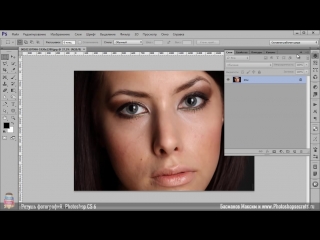 SumoPaint
SumoPaintSumo Paint очень похож на Photoshop. Вы можете создавать слои с режимом наложения, сохранять изображения с несколькими слоями, применять различные эффекты слоев, а также использовать другие мощные инструменты, такие как Clone Stamp, Magic Wand, Transform, Smudge, Curve, Blur и многие другие.
Попробуйте SumoPaint
3. Splashup
Splashup предоставляет множество отличных функций для редактирования фотографий и интегрирован с онлайн-платформами для обмена фотографиями, такими как Facebook, Picasa, Flickr и т. Д.Он предлагает функции наложения слоев, фильтров и кистей и работает практически во всех браузерах. Он позволяет редактировать сразу несколько изображений. Вы даже можете делать снимки прямо на веб-камеру и сразу же редактировать. Он предлагает макет, очень похожий на Photoshop, и знакомый интерфейс, чтобы сократить время обучения для новых пользователей.
Попробуйте Splashup
4.
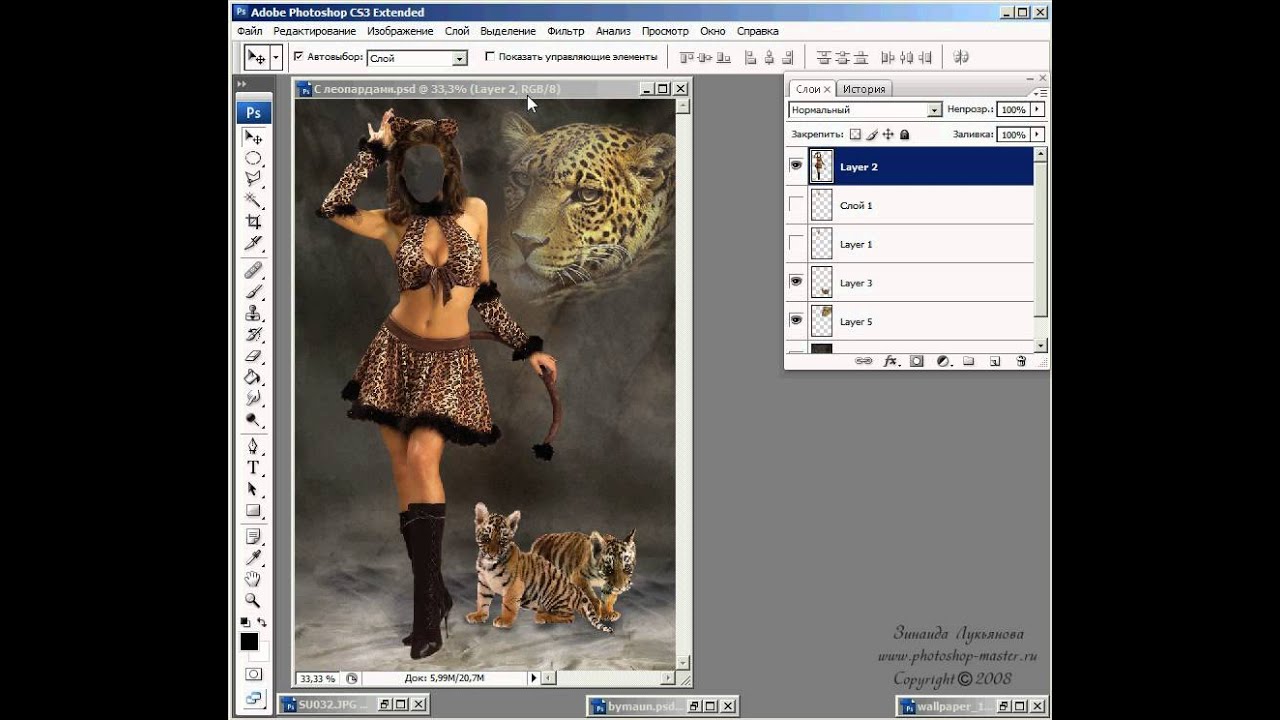 Fotoflexer
FotoflexerFotoflexer имеет простой интерфейс, который позволяет редактировать фотографии из Photobucket, Flickr и других онлайн-источников.Он поддерживает совмещение и наслоение изображений, но не с традиционной палитрой слоев.
Попробуйте Fotoflexer
5. PicMagick
Это действительно простая, но интуитивно понятная альтернатива Photoshop для редактирования фотографий. Веб-приложение позволяет удалить эффект красных глаз и другие нежелательные оттенки цвета. Вы можете без проблем повышать резкость, вращать и кадрировать изображения. Вам не нужно регистрироваться, чтобы использовать Pic Magick, и пользоваться приложением можно совершенно бесплатно.
Попробуйте PicMagick
6.Photoshop Express
Это веб-приложение Adobe Photoshop, которое предоставляет базовые возможности Photoshop в Интернете. Он работает как на компьютерах, так и на совместимых мобильных устройствах.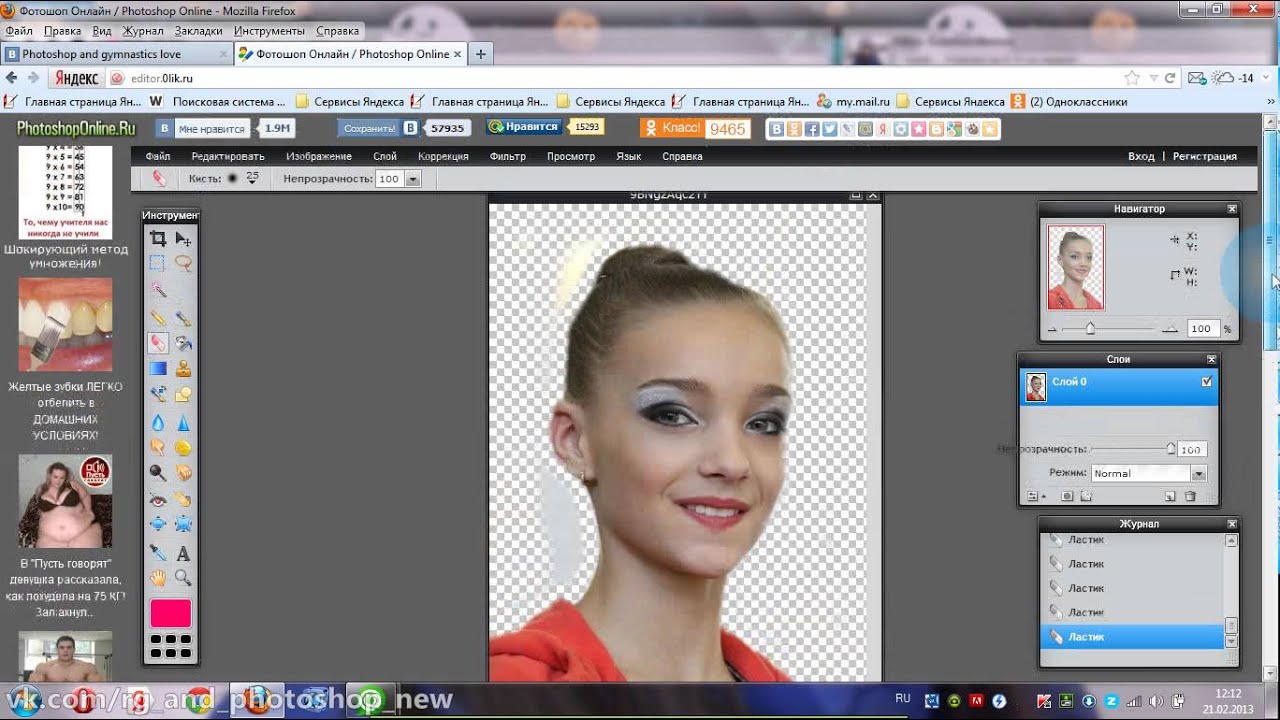 Вы можете делиться, хранить и редактировать изображения в веб-браузере. Хотя это не совсем похоже на Photoshop, они предлагают много хороших функций. Некоторые из доступных функций: кадрирование, изменение размера, эффект «красных глаз», экспозиция, насыщенность, резкость и мягкий фокус. Вы также можете украсить свои изображения пузырями, текстом и рамками.
Вы можете делиться, хранить и редактировать изображения в веб-браузере. Хотя это не совсем похоже на Photoshop, они предлагают много хороших функций. Некоторые из доступных функций: кадрирование, изменение размера, эффект «красных глаз», экспозиция, насыщенность, резкость и мягкий фокус. Вы также можете украсить свои изображения пузырями, текстом и рамками.
Они предлагают частные и общедоступные возможности совместного использования плюс 2 ГБ бесплатного онлайн-хранилища, и пользователи могут перейти на премиум-аккаунт для расширения возможностей и использования шаблонов.
Попробуйте Photoshop Express
7. Aviary Phoenix
Это онлайн-альтернатива Photoshop, предоставляемая Aviary. Он позволяет создавать узоры, 3D-модели и скины, а также изменять размер изображений, создавать музыку, имитировать рисование, редактировать аудио и многое другое. Он также позволяет редактировать на основе слоев, бесшовное смешивание и маскирование изображения.
Aviary предоставляет другие бесплатные графические инструменты, такие как Raven для создания векторных изображений, Peacock для создания визуальных эффектов и Toucan для работы с цветами.
Попробуйте Aviary Phoenix
8. Pixer
Pixer — это веб-приложение на основе браузера для редактирования изображений в Интернете. Он предоставляет такие функции, как насыщение, переворот, поворот, изменение размера, кадрирование и многое другое. Вы можете предварительно просмотреть эффекты перед их применением и вернуться к исходной версии, если что-то пойдет не так. Вам не нужно регистрироваться, чтобы использовать Pixer. Просто загрузите, отредактируйте и сохраните свои изображения.
Попробовать Pixer
9. FatPaint
FatPaint — это бесплатная и полнофункциональная программа.Он поддерживает рисование пикселей, векторную графику, редактирование фотографий и макет страницы. Он также позволяет создавать логотипы и дизайн продукции.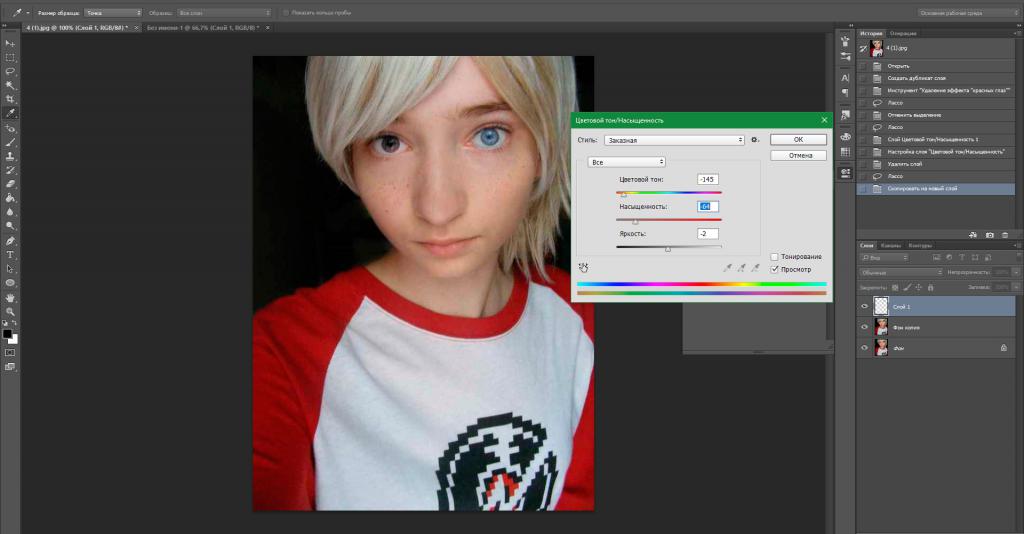
Попробуйте FatPaint
10. DrPic
DrPic — это простое веб-приложение для редактирования фотографий. Он позволяет изменять размер, обрезать, поворачивать и автоматически исправлять изображения. В нем также есть инструменты для размытия по Гауссу, поляроид, оттенков серого, кадрирования и многого другого.
Попробуйте DrPic
11. Phixr
Phixr — еще один инструмент, который вам стоит попробовать.Он позволяет добавлять цветовые эффекты, забавные эффекты, речевой пузырь, рамки и т. Д., А также обрезать, вращать, масштабировать, переворачивать и многое другое.
Попробуйте Phixr
12. Muro
Muro — это бесплатное веб-приложение, которое позволяет создавать изображения с использованием специальных эффектов и слоев. Он включает в себя набор кистей для бутылок, набор для брызг и набор драконов, а также множество других инструментов.
Попробуйте Muro
Заключение
Редактировать изображения сейчас проще и дешевле, чем когда-либо.Благодаря множеству бесплатных онлайн-инструментов для редактирования фотографий вам просто нужно выбрать наиболее удобное веб-приложение. В худшем случае вам может потребоваться объединить один или два многофункциональных инструмента редактирования изображений для выполнения большинства функций, которые вы видите в Photoshop.
См. Также:
7 отличных инструментов для редактирования изображений для блоггеров (подсказка: большинство из них бесплатны)
Вот оно снова.
Зависть блоггерам.
Это случается со всеми нами. Вы читаете сообщение в чьем-то блоге — содержание хорошее, но в первую очередь ваше внимание привлекли изображения.
Вам нравится чувство дизайна блоггера, и вы не можете понять, почему ваши изображения не выглядят так.
И вы не одиноки; контент с релевантными изображениями получает на 94% больше просмотров, чем контент без изображений.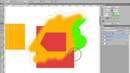
Большинство из нас учатся наглядно, и всем нам нравятся привлекательные изображения в блогах. Они действуют как помощники в публикации, обеспечивают приятный перерыв при чтении и улучшают сообщение в блоге, делая его более доступным для обмена.
Итак, как блоггеры делают такие вещи, как добавление текста к своим изображениям, чтобы они выделялись и выделялись?
Конечно, с инструментами для редактирования изображений.Эти приложения позволяют графически создавать изображение, накладывая фигуры и текст, которые поразят ваших посетителей и заставят их запомнить вас.
Но какой инструмент редактирования подходит вам?
Вот шесть самых популярных инструментов для редактирования фотографий, доступных для блоггеров.
1. Visme
Visme — это инструмент дизайна, который позволяет даже самому начинающему дизайнеру проявить творческий подход и создавать высококачественные изображения для личного или делового использования.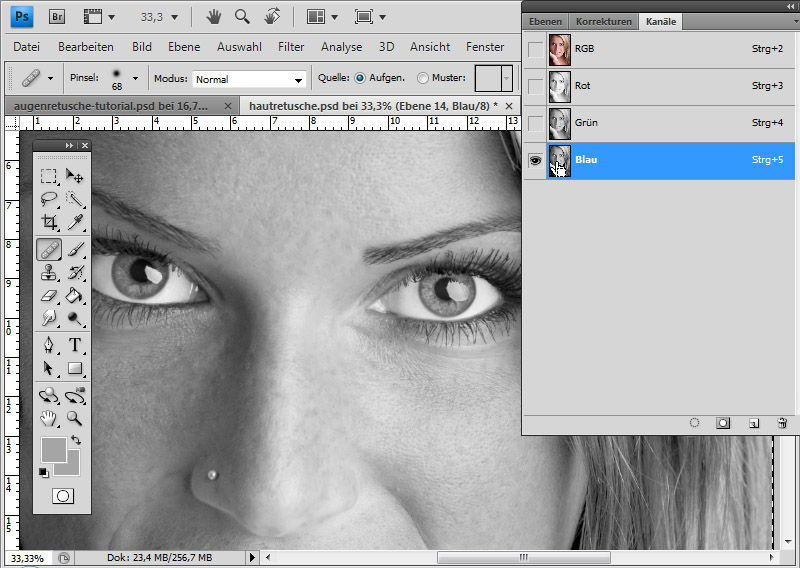
Даже если у вас нет опыта, у них есть обширная коллекция шаблонов для любых нужд, включая инфографику, презентации, социальные сети и электронные книги.
РедакторVisme прост в использовании, он имеет панель перетаскивания слева со всеми элементами, необходимыми для создания идеального изображения.
Дополнительная функция заключается в том, что вы можете создавать блоки содержимого, которые сохраняют группу элементов в виде блока, который можно использовать повторно. Идеально подходит для фирменных шаблонов или дизайнов.
Благодаря обширной библиотеке бесплатных фотографий, графики и анимации вы можете легко создавать и загружать изображения для своего бизнеса.
На более высоких планах вы получаете доступ к таким функциям, как отслеживание аналитики вашего контента, создание палитр брендов и командная работа.
Visme имеет бесплатный план, в котором вы можете создать до 5 проектов с ограниченным количеством шаблонов. Их платные планы начинаются от 25 долларов в месяц с 4 месяцами бесплатного пользования при ежегодной покупке.
Их платные планы начинаются от 25 долларов в месяц с 4 месяцами бесплатного пользования при ежегодной покупке.
Узнайте больше в нашем обзоре Visme.
2. Canva
Canva — это, безусловно, самый популярный бесплатный инструмент для онлайн-дизайна, специально созданный для блоггеров.
Вы можете создавать графические изображения профессионального качества в формате Photoshop, используя бесплатную базовую версию.
Canva поддерживает функцию перетаскивания, что упрощает изменение размера и перемещение изображений, добавление шрифтов, фигур и текстовых полей.
У них есть более 1 миллиона уже существующих изображений и графики, из которых вы можете выбирать, или вы можете загрузить свои собственные изображения для использования. С тысячами шаблонов, с которых можно начать, и такими элементами, как бесплатные значки и шрифты, это игровая площадка для блоггеров.
Хотя Canva часто используется для создания графики для публикации в социальных сетях, вы можете настроить свои собственные размеры, если для них нет шаблона нужного вам размера.
Отсюда вы можете выбрать макет и начать создавать свою графику.Вы также можете сохранить свою работу в облаке, что пригодится, если вы работаете с большим графическим изображением, таким как инфографика или стимулирующее изображение для обновления вашего контента.
Если вы не знакомы с использованием Canva, они предлагают школу дизайна, которая представляет собой библиотеку руководств, которые помогут вам освоить возможности Canva.
Если вы хотите выбирать из изображений премиум-класса, иллюстраций или диаграмм, взимается небольшая плата в размере 1 доллара за каждый товар. Вы также можете перейти на Canva for Work, представляющую собой услугу подписки, по цене от 12 долларов США.97 в месяц или, если вы платите ежегодно, это всего около 9,95 долларов США в месяц.
3. PicMonkey
PicMonkey — еще один очень популярный инструмент для редактирования фотографий, доступный в Интернете. Бесплатная базовая версия предлагает множество вариантов редактирования, которые действительно могут сделать ваше изображение ярким.
Некоторые ключевые отличия PicMonkey от Canva:
- Регулировка изображения — повышение резкости изображения или исправление экспозиции
- Пользовательские эффекты — усиление цвета или смягчение изображения
- Подкрашивание изображения — отбеливание зубов, исправление пятен или удаление эффекта красных глаз
Хотя в PicMonkey также есть «Веселые» фильтры, такие как Whker Grow или спрей для загара , доступные в премиум-плане, в базовой версии их более чем достаточно, чтобы подправить фотографию и добавить к ней текст.
Это просто в использовании, просто загрузите изображение и приступайте к работе. Хотя нет никаких шаблонов социальных сетей, которые можно было бы использовать для своих изображений, PicMonkey позволяет невероятно легко обрезать фотографии до определенного размера.
Единственное, чего нет в PicMonkey, но есть у Canva, — это возможность сохранить вашу работу в облаке. С PickMonkey вам нужно подправить все сразу и отредактировать, а затем загрузить окончательное изображение на свой компьютер.
PicMonkey предлагает в своем блоге бесплатные руководства, которые помогут вам освоить все доступные функции.
Базовый планстоит 9,08 фунтов стерлингов в месяц, для дополнительных функций вам понадобится план Pro, стоимость которого начинается с 14,12 фунтов стерлингов в месяц. Скидки доступны при годовой подписке.
4. Схема
Piktochart позволяет легко создавать инфографику, отчеты и презентации. Инфографика по-прежнему является мощным способом представления больших объемов информации в удобной для восприятия форме.
Визуальный маркетинг имеет смысл, и Piktochart может вам в этом помочь. Piktochart прост в использовании, создает графику, которая выглядит профессионально сделанной, и ее может использовать даже не дизайнер.
Вы можете выбрать шаблон или создать свой собственный — psst… выберите шаблон. Piktochart сделает всю работу за вас, разметив информацию и визуальные диаграммы.
Все необходимые инструменты расположены сбоку, что упрощает настройку и изменение окружающих элементов.
Что приятно в простом интуитивно понятном интерфейсе Piktochart, так это то, насколько легко создавать графики или диаграммы с вашими собственными данными. Выберите, какой тип графика или диаграммы вы хотите, и дважды щелкните, чтобы ввести данные.
Другие особенности включают возможность добавлять видео к инфографике и загружать собственные изображения, например логотип, для целей брендинга.
Если вам нужно больше функций, например, больше шаблонов на выбор, платные планы стоят от 24,17 долларов в месяц (оплата ежегодно).
5. Pixlr
Многие блоггеры не в состоянии покупать дорогое программное обеспечение для редактирования фотографий, но Pixlr — отличная альтернатива Photoshop.
Это бесплатный надежный онлайн-инструмент для редактирования, предназначенный для не дизайнеров, и он имеет множество тех же инструментов и функций, которые вы найдете в Photoshop.
Pixlr Editor предлагает:
- Набор инструментов выделения, таких как инструмент выделения, инструмент лассо и инструмент палочки
- Инструменты редактирования, такие как ведро с краской, инструмент штампа клонирования и инструмент градиента
- Инструменты смешивания, такие как инструмент повышения резкости, инструмент размытия или инструмент размазывания
- И многое другое.
 Если вы когда-либо пользовались Photoshop раньше, вы почувствуете себя как дома.
Если вы когда-либо пользовались Photoshop раньше, вы почувствуете себя как дома.
В Pixlr есть одна полезная функция — пипетка. Если вы создаете текст поверх изображения, вы можете использовать инструмент «Пипетка», чтобы взять образец цвета на вашем изображении, чтобы использовать его в качестве цвета текста, чтобы придать ему более единообразный вид.
Если вы находите Pixlr Editor слишком продвинутым для вас, они также предлагают Pixlr Express с меньшим количеством опций на выбор.
Каждая вкладка открывает ряд задач редактирования, которые вы можете выполнить, например, добавление текста к вашему изображению, границы вокруг вашего изображения или добавление винтажного фильтра к вашему изображению.
6. Venngage
Venngage позволяет создавать инфографику, отчеты, листовки и даже публикации в социальных сетях. Это простой в использовании инструмент визуализации данных в Интернете, который могут использовать компании и блоггеры.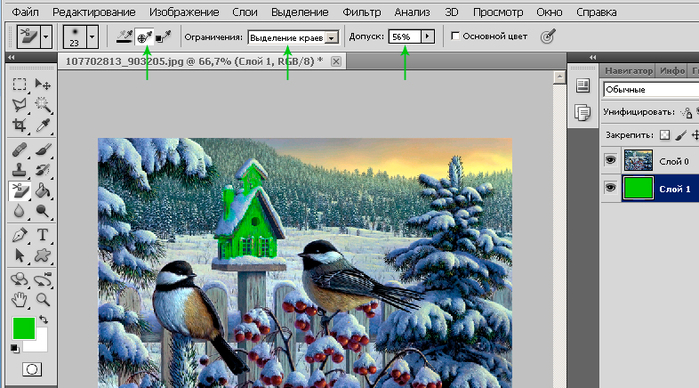
Хотя он предназначен для предприятий как способ сэкономить на привлечении графических дизайнеров на аутсорсинг, блоггерам и индивидуальным предпринимателям его достаточно легко подобрать и использовать.
Для начала Venngage делит свою инфографику на категории для начинающих, среднего и продвинутого уровней, в зависимости от сложности инфографики.
Venngage использует панель инструментов с перетаскиванием, чтобы упростить замену значков или добавление новых. Отличная особенность Venngage — пиктограммы.
Это значки, которые дублируются разными цветами.Затем вы можете представить такую дробь, как, например, 2 из 5 домохозяйств, не имеющих телевизоров.
Venngage также позволяет упростить организацию значков и текста с помощью фона в виде сетки, чтобы вы могли выровнять значки и диаграммы. Он также автоматически сохраняет вашу работу, пока вы разрабатываете, что очень удобно, когда вы работаете над глубокими проектами.
Благодаря сотням профессионально оформленных шаблонов, огромной коллекции значков и пиктограмм, а также библиотеке карт, графиков и диаграмм на основе данных Venngage позволяет легко создать отчет или инфографику за считанные минуты.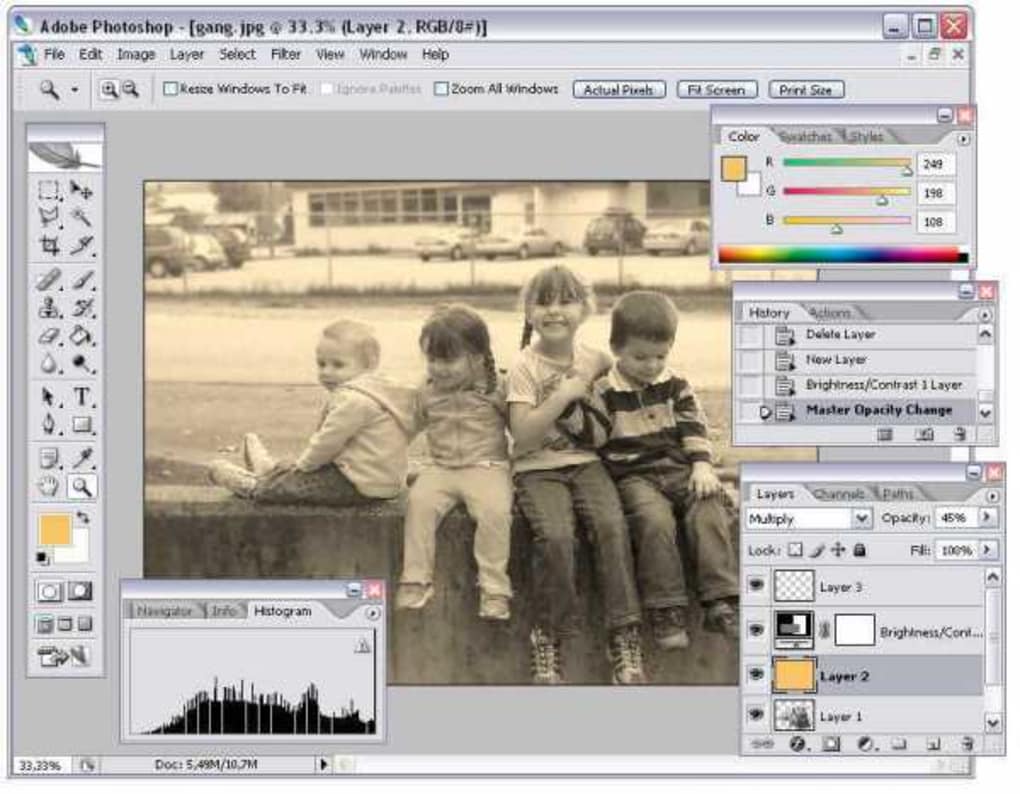
Чтобы получить полный доступ ко всем их функциям, вы можете перейти на ежемесячный план всего за 19 долларов США или, если вы платите ежегодно, он упадет до 16 долларов в месяц.
7. Adobe Photoshop
Всего за 9,99 долларов в месяц вы можете получить доступ к последней полной версии Photoshop CC для вашего рабочего стола. Photoshop, созданный для профессиональных графических дизайнеров, — это ваш полный пакет для редактирования, изменения размеров, оптимизации, улучшения и проектирования практически любой графики, которую только можно вообразить для вашего сайта и блога.
В Photoshop вы работаете со слоями, что упрощает быстрое внесение изменений только в один аспект изображения — например, в слой фильтра или текстовый слой.
Одна новая функция, которую предлагает последняя версия Photoshop, — это возможность создавать монтажные области, чтобы вы могли работать с несколькими изображениями одновременно. Это гарантирует, что все ваши изображения или варианты изображений содержатся в одном файле.
Например, когда я заклеймил обложки своей доски Pinterest, я создал артборд для своего шаблона обложки доски Pinterest с направляющими для моего текста.
Затем я продублировал свой артборд, чтобы сделать остальные обложки моей доски Pinterest, что сделало невероятно легким копирование и перенос текста и изображений с одной обложки на другую.
Если вы не знаете, как использовать Photoshop, Adobe предлагает учебные пособия, которые помогут вам изучить основы редактирования вашей первой фотографии и многое другое.
Если вы какое-то время использовали Photoshop и хотите узнать больше о функциях, ознакомьтесь с их библиотекой руководств, где вы можете узнать, как создать коробку-макет продукта или создать яркий текст.
Все начинается с идеального изображения
Бонусное время!
Найти идеальное изображение для редактирования может быть непросто. Вы не можете просто скопировать изображение, которое видите в Google или на чужом сайте. Скорее всего, оно защищено авторским правом, и вы не можете использовать это изображение, если у вас нет разрешения от человека, сделавшего фотографию.
Скорее всего, оно защищено авторским правом, и вы не можете использовать это изображение, если у вас нет разрешения от человека, сделавшего фотографию.
Итак, где вы можете найти изображения для совместного использования, которые можно использовать бесплатно? Лучшие места — это сайты, на которых есть изображения под лицензией Creative Commons.Этими изображениями можно делиться бесплатно, и — в зависимости от конкретной лицензии Creative Commons — вы можете свободно изменять их для личного или коммерческого использования.
Лицензия Creative Commons Zero не требует указания авторства. Посетите эти сайты, чтобы найти множество потрясающих бесплатных изображений:
Хотите больше сайтов со стоковыми фотографиями? Ознакомьтесь с этой статьей от WP Superstars на лучших веб-сайтах, посвященных стоковой фотографии.
Завершение
Наличие идеального изображения означает не только его поиск, но также его редактирование и разработку таким образом, чтобы он был распространен в социальных сетях или отражал имидж вашего бренда.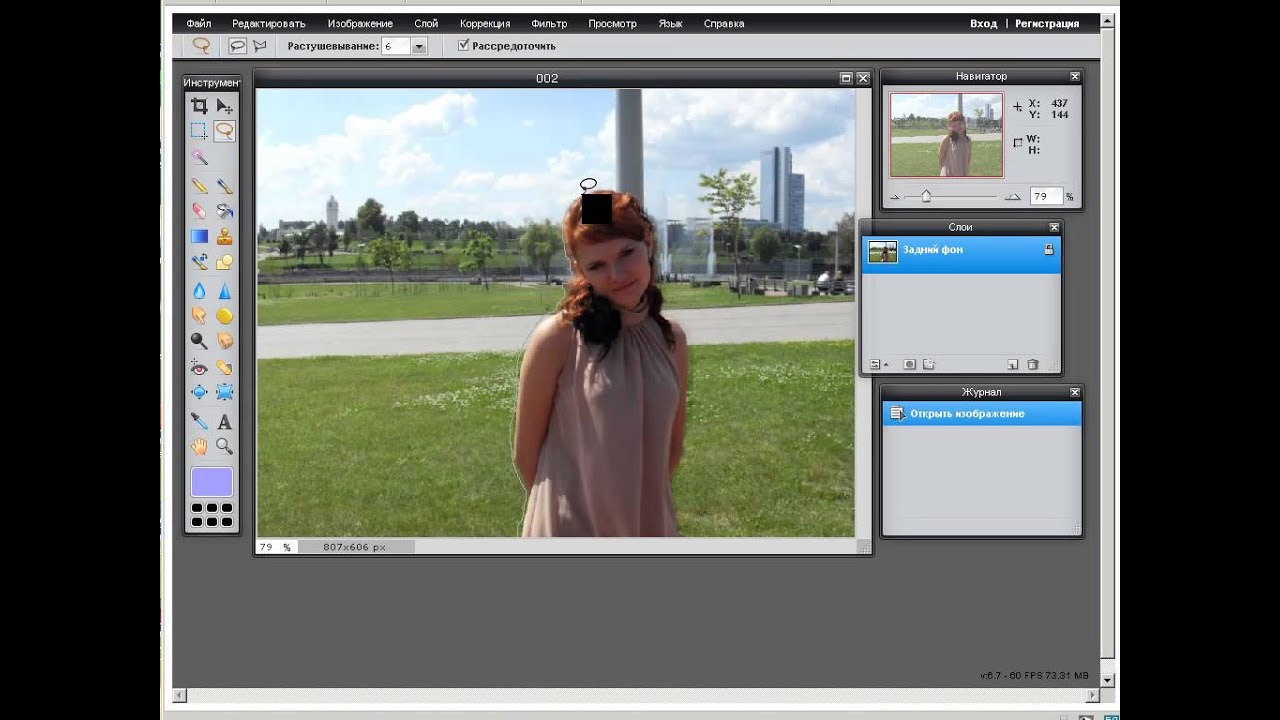
Приложения для редактирования, такие как Canva, PicMonkey и Pixlr, предлагают множество функций, шрифтов и инструментов редактирования, чтобы любой новичок выглядел как профессионал.
Если вам нужна инфографика, отчет или презентация для вашего бизнеса или блога, Piktochart и Venngage помогут вам. Благодаря сотням шаблонов и значков на выбор у вас не возникнет проблем с вводом данных и созданием презентаций или инфографики профессионального качества.
Но перед тем, как вы загрузите свои потрясающие новые изображения на свой сайт, нужно сделать еще один важный шаг.
Вы должны оптимизировать свои изображения для Интернета, иначе все ваши усилия будут потрачены зря, когда вашим читателям придется ждать загрузки изображений. Не волнуйтесь, это просто — нажмите здесь, чтобы прочитать мое руководство по оптимизации изображений.
Наконец, если вы хотите использовать то, что используют профессионалы, рассмотрите Photoshop. Благодаря множеству бесплатных руководств и видеоуроков в Интернете вы сможете быстро понять, что нужно делать для редактирования изображений.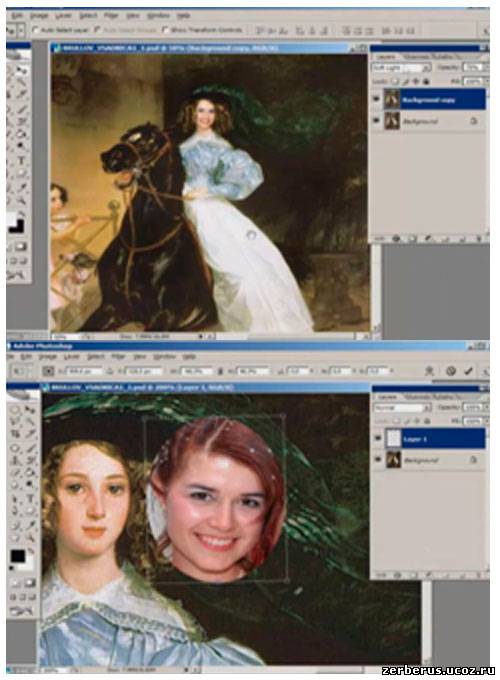
Ссылки по теме: 8 мощных программных средств для графического дизайна в Интернете.
Раскрытие информации: Этот пост содержит партнерские ссылки. Это означает, что мы можем получить небольшую комиссию, если вы совершите покупку.
10 лучших онлайн-альтернатив Photoshop
Эта бесплатная онлайн-альтернатива Photoshop может дать вам полный контроль над фотоэффектами и цветокоррекцией с помощью базовых возможностей ретуширования изображений. Его основные инструменты включают регулировку яркости, искажение линз, кисть для удаления пятен и другие инструменты для исправления недостатков лица на портретах.
Режим рисования Polarr заслуживает упоминания. Для него разработан отдельный интерфейс с различными инструментами. Вы можете загружать туда полуфабрикаты, раскрашивать или рисовать с нуля.
Здесь доступны десятки готовых кистей, но их нельзя установить в бесплатном режиме. Помимо ограниченного бесплатного контента, вы можете заметить отсутствие поддержки 16-битных файлов.
Помимо ограниченного бесплатного контента, вы можете заметить отсутствие поддержки 16-битных файлов.
Цена: Бесплатно
Плюсы:
- Простота использования
- Подходит для глубокой работы
- Множество инструментов цветокоррекции
Минусы:
- Нет пакетного редактирования фотографий Файлы RAW не поддерживаются.
Photoshop Express — это бесплатная урезанная версия Photoshop с такими же эффективными инструментами ретуширования изображений.Все инструменты логически отсортированы.
Вам не нужно устанавливать какие-либо плагины для браузера. Если у вас есть Flash-плеер, просто загрузите изображение и приступайте к работе.
У вас будет два режима работы с фотографиями: Украшать и Редактировать. В Edit есть такие инструменты, как Изменение размера, Обрезка, Ретушь, Красные глаза, а также основные настройки, например, Резкость, Баланс белого и т. Д. Он также включает такие эффекты, как Пикселизация, Кристаллизация и т. Д. На вкладке «Украсить» есть некоторые параметры для Рамки, пузыри, текст и многое другое.
Д. На вкладке «Украсить» есть некоторые параметры для Рамки, пузыри, текст и многое другое.
Однако с отсутствием поддержки файлов RAW придется мириться. Эта онлайн-альтернатива Photoshop работает только с изображениями JPG размером менее 16 мегапикселей и не более 8191 пикселей.
Если вам нужно больше возможностей для редактирования фотографий, попробуйте несколько способов бесплатного использования Adobe Photoshop без торрентов.
4. PicMonkey
Цена: бесплатно или $ 7,99
Плюсы:
- Хорошо продуманный текстовый инструмент
- Встроенное хранилище
- Основные инструменты для ретуширования изображений
- Слабо оптимизирован
- Большинство декоративных наклеек доступно после подписки
PicMonkey — еще одна простая и мощная онлайн-альтернатива Photoshop.Здесь вы можете редактировать фотографии, хранить и сортировать файлы в библиотеке, создавать различные дизайн-проекты, баннеры и логотипы.
Текстовый инструмент — одна из сильных сторон фоторедактора. Существуют сотни шрифтов в различных стилях, которые можно настроить по своему усмотрению. Измените оттенок текста с помощью цветовой палитры, примените эффекты, сделайте текст прозрачным, имитируя водяной знак.
Встроенное облачное хранилище HUB позволит вам сохранять и сортировать фотографии в библиотеках в неограниченном количестве.
Слабая оптимизация — главный недостаток онлайн-альтернативы Photoshop. PicMonkey довольно часто зависает при работе с несколькими фотографиями.
5. Fotor
Цена: бесплатно или $ 8,99
Плюсы:
- Расширенный инструмент для ретуширования детализированных изображений
- Возможность создания коллажей
- RAW support 9479 Cons:
- Требуется регистрация
- Слишком дорого по сравнению с конкурентами
- Поддержка формата PSD
- Те же горячие клавиши, что и в Photoshop
- Маски и слои
- Функциональность плагинов не может быть расширена
- Нет поддержки формата RAW
904
Fotor — лучшая альтернатива онлайн-фотошопу для любителей Insta. В нем есть действительно уникальные инструменты. С его помощью вы можете обрезать и вращать фотографию, настраивать контраст, резкость, яркость, применять различные эффекты, рамки, наклейки и многое другое.
В нем есть действительно уникальные инструменты. С его помощью вы можете обрезать и вращать фотографию, настраивать контраст, резкость, яркость, применять различные эффекты, рамки, наклейки и многое другое.
Однако это не единственные преимущества этого фоторедактора. Примечательны предоставленные инструменты «Макияж».
Вы можете выполнить очень детальную и тонкую работу, например, добавить или нанести макияж на лицо, отбелить зубы, удалить пятна и изменить форму лица, сужая его в нужных местах.
Главный недостаток — ограниченная функциональность для незарегистрированных пользователей.
6. Photopea
Цена: бесплатно или $ 5
Плюсы:
Photopea разработан на HTML 5, что означает, что он не требует никаких плагинов. Вы можете открыть эту онлайн-альтернативу Photoshop в любом современном браузере, даже на смартфоне.
Вы можете открыть эту онлайн-альтернативу Photoshop в любом современном браузере, даже на смартфоне.
Интерфейс напоминает Pixlr, но есть небольшие отличия в верхней панели. Он предлагает автоматическое преобразование в черно-белый формат.
Вы найдете настраиваемый набор кистей и инструментов для цветокоррекции, фильтров, слоев, режимов наложения и других настроек яркости, оттенка, насыщенности, размытия и резкости.
Расширенные маски и слои помогут вам добавить текст и баннеры.Пользователи могут настроить прозрачность, создать водяной знак или применить интересные эффекты.
В отличие от Pixlr, Photopea не поддерживает дополнительные плагины. Вы не можете расширить функциональную часть этого фоторедактора.
7. Риббет
Цена: бесплатно или 4,95 доллара США
Плюсы:
- Отличные автоинструменты
- Множество эффектов и фильтров
- Инструменты для создания коллажей и рисования
- Более 50% функций недоступны бесплатно
- Нет слоев
Ribbet — бесплатная онлайн альтернатива Photoshop с интуитивно понятным интерфейсом и мощным набором инструментов. Хотя в нем нет очень продвинутых инструментов, редактор фотографий может предложить наиболее часто используемые функции.
Хотя в нем нет очень продвинутых инструментов, редактор фотографий может предложить наиболее часто используемые функции.
Ribbet позволяет выполнять классические операции по ретушированию изображений, такие как регулировка экспозиции, коррекция красных глаз, отбеливание зубов, удаление мелких прыщиков, регулировка контраста, светов, теней, резкости и т. Д. Вы также можете добавлять различные фильтры и эффекты.
Помимо редактирования изображений, в Ribbet есть дополнительные модули для создания коллажей, рисования на чистом холсте и создания открыток.
Главный недостаток этой программы в том, что более 50% всего функционала недоступно бесплатно.
8. Ipiccy
Цена: Бесплатно
Плюсы:
- Полностью бесплатно
- Множество инструментов для создания коллажей
- Умный набор инструментов для ретуши портретов1
Многие пользователи считают Ipiccy лучшей онлайн-альтернативой Photoshop, поскольку он абсолютно бесплатный. Вам необходимо загрузить Flash Player, чтобы получить доступ к функциям этого веб-редактора фотографий.
Вам необходимо загрузить Flash Player, чтобы получить доступ к функциям этого веб-редактора фотографий.
Имеет неплохие инструменты для работы с портретами (нанесение макияжа, удаление морщин и т. Д.) И поддержку слоев. У программы нет премиум-версии. Это означает, что полный набор фильтров и эффектов доступен всем пользователям.
Из недостатков хотелось бы отметить довольно много полезных фильтров и несовместимость приложения с файлами RAW.
9.SumoPaint
Цена: бесплатно или 4 доллара США
Плюсы:
- Облачное хранилище
- Подходит для базового редактирования изображений
- Работает с файлами RAW
Недостаток:
SumoPaint — это бесплатная онлайн-альтернатива Photoshop. Это довольно просто и удобно даже для начинающего пользователя. Приложение содержит большое количество инструментов для ретуши изображения и базовой цветокоррекции.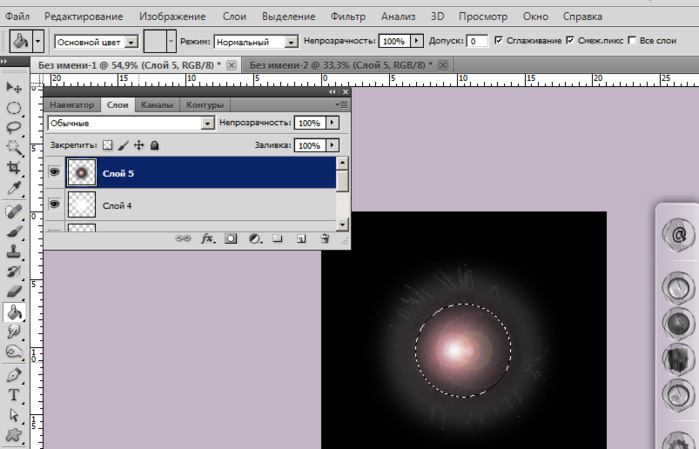
Хотя у нее ограниченные возможности по сравнению с Photoshop, программа имеет аналогичные фиксированные панели и возможность выбирать цвета, добавлять слои, применять многочисленные фильтры и эффекты к изображениям, обрезать, регулировать яркость, контрастность и многое другое.
Также стоит упомянуть хорошо продуманные кисти. Помимо широкого выбора, их можно настраивать. Вы можете легко изменить размер, интенсивность эффекта и текстуру.
По сравнению с другими фоторедакторами SumoPaint значительно уступает по скорости работы.Особенно это заметно при работе с кистями.
10. PiZap
Цена: бесплатно или 2,50 доллара США
Плюсы:
- Отличный раздел инструментов для ретуширования портретов
- Не требует Flash player
Cons: 9000 Intrus7 реклама
PiZap — это интуитивно понятное веб-приложение и хорошая онлайн-альтернатива Photoshop.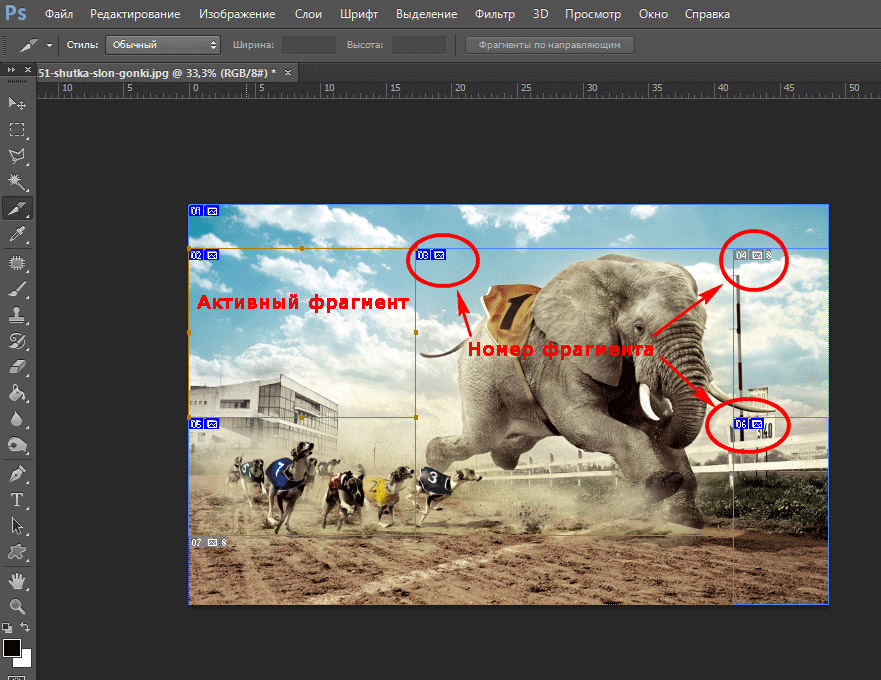 Он способен очень быстро выполнять базовую цветокоррекцию и редактировать изображения.
Он способен очень быстро выполнять базовую цветокоррекцию и редактировать изображения.
Приложение имеет версии Flash и HTML5. Это означает, что вы можете использовать его на разных устройствах, таких как компьютер, планшет или ноутбук. PiZap предоставляет множество оригинальных стикеров и интересных визуальных эффектов, которые доступны пользователям с платной версией.
Раздел Touch UP аналогичен разделу Fotor. Есть 15 инструментов с автоматическими или ручными изменениями. Спрей для загара, Устранение пятен, Отбеливание зубов, Уменьшение блеска, Оттенок для глаз, Цвет волос, Оттенок для губ — вот некоторые из инструментов, доступных в этом разделе.
Однако половина из них работает только в премиум-версии. Остальные требуют платной подписки. Более того, PiZap не работает с файлами RAW и не поддерживает изображения размером более 10 мегабайт.
PHOTOSHOP TOOLBOX — 80+ инструментов и ресурсов Photoshop
Почти ровно 6 месяцев назад (28 февраля 2007 г.) Adobe пообещала выпустить онлайн-версию Photoshop «в течение 6 месяцев». Это еще не материализовалось, но пока мы думали, что взглянем на настольную версию, которая является незаменимым инструментом для каждого фотографа и веб-дизайнера…. даже большинство блоггеров не могут жить без этого. В этом посте мы собрали универсальный магазин для различных инструментов и ресурсов Photoshop. Плагины, фильтры и кисти для PhotoshopTwisting Pixels — ведущий разработчик плагинов и фильтров Photoshop для веб-публикаций, мультимедийных и печатных публикаций.
Brushes.net.tc — Более 400 бесплатных качественных пользовательских кистей для Photoshop версии 7+.
Filter Forge — плагин для Adobe Photoshop, позволяющий создавать собственные фильтры Photoshop.
Alien Skin Software — разрабатывает фильтры для Adobe Photoshop, Adobe Photoshop Elements, Adobe Fireworks, Adobe After Effects и Corel Paint Shop Pro. Графические дизайнеры и цифровые фотографы повсюду используют наши плагины для печати, Интернета и реставрации фотографий.
Action Central — каталог действий Photoshop, созданных пользователями. Выполняет обмен, где люди могут загружать и скачивать действия.
PS Brushes — Хорошая коллекция бесплатных кистей Photoshop.
Filter Factory — очень большая коллекция фильтров, доступных для Photoshop, все они бесплатны и сделаны с помощью модуля Filter Factory (входит в комплект поставки PS) разными авторами.
Brush Find — Каталог, заполненный тысячами пользовательских кистей Photoshop, разбросанных по всему Интернету.
шрифтов в дизайне — Сотни и сотни шрифтов, которые можно использовать с Adobe Photoshop.
The Imaging Factory — Коллекция для коммерческого использования, плагины Adobe Photoshop.
Brusheezy — место, где художники могут загружать и голосовать за лучшие пользовательские кисти и шаблоны для фотошопа в Интернете.
Плагины Redfield — множество очень хороших плагинов для Photoshop, 3D-фоны и обучающие программы.
BrushFed — более 1000 кистей для Adobe Photoshop.
SiteGrinder — SiteGrinder — это плагин Photoshop, который преобразует проекты Photoshop в веб-сайты. Существует множество функций, которые упрощают веб-дизайн.
GrafNet — На этом сайте вы можете найти описания эффектов тысяч фильтров, увидеть, как они изменяют изображение, загрузить нужные вам фильтры, а также связаться с их авторами.
Mehdi — На сайте много бесплатных плагинов и ресурсов.
Filter Meister — подключаемый модуль для Adobe Photoshop, который позволяет создавать профессиональные подключаемые фильтры, которые могут распространяться на безвозмездной основе.
Ричард Розенман — Эта страница содержит постоянно растущий набор (в основном бесплатных) фильтров Photoshop и плагинов, написанных автором.
Good-Presets — Большая коллекция кистей, узоров, градиентов, стилей и прочего для Photoshop.
Кистей Пустоты — В настоящее время доступно 827 кистей Photoshop в 34 наборах для бесплатного скачивания. Сайт действительно требует обратной ссылки, если вы решите их использовать.
AV Bros. — Очень хороший сборник коммерческих плагинов фильтров для Adobe Photoshop.
Wetzel & Company — Имеет большую коллекцию фонов и текстур без авторских прав для арт-директоров, иллюстраторов и веб-дизайнеров, использующих Photoshop.
Сайт плагинов — Хорошая коллекция плагинов, совместимых с Photoshop. Текстуры, рамки и фильтры и многие другие.
Action Addiction — Здесь вы найдете коллекцию экшенов, доступных для загрузки для Photoshop 4 или более поздних версий.
Plugins World — обширный каталог фильтров и плагинов Photoshop от различных художников в Интернете.
Xero Graphics — Хорошая коллекция плагинов, совместимых с Photoshop.
PhotoshopBrushes.com — подборка кистей Photoshop для бесплатной загрузки, все дизайны можно использовать бесплатно в коммерческих и некоммерческих целях.
Учебники и учебные ресурсы по Photoshop
Photoshop User TV — Бесплатный еженедельный подкаст от «Photoshop Guys», охватывающий самые популярные уроки Photoshop, секретные приемы и методы экономии времени, позволяющие поднять планку производительности.
Action Fx — Учебники, советы и файлы для загрузки для пользователей Photoshop.
Photoshop Lab — Сайт наполнен учебными пособиями, советами, новостями, обзорами и ресурсами по Photoshop для энтузиастов Photoshop.
Good-Tutorials — Учебный каталог с множеством руководств по Photoshop.
Обучение работе с Photoshop — Углубленные онлайн-курсы обучения для профессионалов Photoshop. Производится НАПП.
BittBox — Хорошо написанное руководство объясняет, как создавать свои собственные кисти Photoshop.
Tutorialized — Еще один учебный каталог, загруженный учебными пособиями по Photoshop, охватывающими все аспекты повторного прикосновения, обработки фотографий, графического дизайна и многого другого.
Быстрые советы по Photoshop. Сертифицированный эксперт Adobe, Джастин Сили, регулярно выпускает подкаст, охватывающий множество советов и приемов Photoshop.
Pegaweb — Сборник руководств по Photoshop.
Пользователь Photoshop Elements — Полный ресурс для изучения и обучения Photoshop Elements. Предлагает онлайн-обучение, информационный бюллетень, форумы и учебный центр.
Дорожная карта Photoshop — специальный учебный каталог Photoshop.
Photoshop Killer Tips — бесплатные загружаемые видео с советами, обходными путями и ярлыками, которые сделают ваш опыт работы с Photoshop намного лучше.
Photoshop Star — веб-сайт, посвященный бесплатным высококачественным учебным материалам по Photoshop.
Absolute Cross — Справочник с учебными пособиями, охватывающими макеты, специальные эффекты, интерфейсы и многое другое.
Grafx-Design — Небольшой каталог руководств.
Видео в Photoshop — официальный обучающий dvd-сайт NAPP. Интернет-магазин видеоматериалов, заполненный видеороликами о различных проектах для пользователей Photoshop.
Mike’s SketchPad — Очень хорошая подборка руководств по Photoshop для улучшения ваших дизайнерских навыков.
Tutorial Man — это сайт с сотнями руководств по Photoshop, охватывающих веб-графику, цифровое искусство, макеты и многое другое.
PsLover — 10230+ уроков по Photoshop в вашем распоряжении.
Planet Photoshop — уроки Photoshop, видеоуроки, обзоры и форум для взаимодействия с другими пользователями Photoshop.
PSD-Tutorials — Тонны руководств по Photoshop. Охватывая все аспекты Photoshop, вы можете отправлять свои собственные учебные пособия.
Total Training — Пошаговые видеоуроки по Photoshop для повышения уровня опыта.
Pixel Perfect — этот подкаст ведет ведущий цифровой художник Берт Монрой.Изучите советы и рекомендации, необходимые для создания великолепных цифровых работ в Photoshop.
Total Tutorials — Множество очень подробных руководств по Photoshop.
PS Workshop — Сайт содержит более двух тысяч руководств по Photoshop, а также инструменты Photoshop и форумы для общения с другими художниками.
Журналы, ассоциации и другие ресурсы
Adobe — Официальный дом Photoshop. Вы можете приобрести, обновить и получить поддержку последних версий Photoshop.
Photoshop Cafe — Очень популярный и загруженный форум, на котором собраны все, кто интересуется техникой и дизайном Photoshop.
Layers Magazine — ведущий журнал для Adobe Photoshop, InDesign и Illustrator.
Пользователь Photoshop — веб-сайт NAPP (Национальная ассоциация профессионалов Photoshop). Имеет сообщество только для членов, их официальный журнал, скидки и техподдержку Photoshop.
Семинары по Photoshop — Интернет-каталог семинаров и туров по Photoshop по стране.
Photoshop Insider — блог, написанный Скоттом Келби, редактором и издателем журнала Photoshop User Magazine и президентом NAPP.
Форумы Photoshop — Очень активный форум Photoshop с советами, методами и учебными материалами от других заинтересованных пользователей Photoshop.
Справка по Photoshop — ведется Джимом Бартманом. Это блог, посвященный бесплатной справке по Photoshop и вопросам цифровой фотографии.
Photoshop World — Официальный дом конференции и выставки Photoshop World.
Джон Нэк об Adobe — блог, написанный Джоном Нэком, старшим менеджером по продукту Adobe Photoshop. Содержит интересные новости и информацию о Photoshop, фотографии и связанных с этим вопросах.
Graphics.com Photoshop Forum — загруженный форум Photoshop, модератором которого являются профессионалы Photoshop.
Зал славы Photoshop — Миссия Зала славы Photoshop состоит в том, чтобы отмечать и отмечать тех людей, чей вклад в бизнес, образование, развитие и искусство Adobe Photoshop имеет непреходящую ценность.
Форумы поддержки Photoshop — Adobe имеет несколько форумов поддержки своей популярной программы Photoshop.
PhotoshopNews.com — блог, посвященный последним новостям, тенденциям и информации об Adobe Photoshop.
Photoshop 911 — Отправьте свои проблемы, связанные с Photoshop, на горячую линию экстренной помощи, чтобы профессионал Photoshop ответил на ваш вопрос в блоге.
Adobe Digital Kids Club — специальный сайт, созданный для учителей, студентов и родителей. Вы найдете необходимые ресурсы для цифровой фотографии, видео и обработки изображений, необходимые для вовлечения учащихся в обучение, одновременно обучая их важным навыкам цифрового общения.
Computer Arts — Интернет-журнал, наполненный учебными пособиями, советами по дизайну, галереями, конкурсами и многим другим от ведущих профессионалов отрасли.
Форум PhotoshopGuru — дружественный форум Photoshop, обучающие программы и другие ресурсы, которые помогут людям понять эту замечательную программу.
Simple Photoshop — Здесь вы найдете исчерпывающий справочник по панели инструментов, который покажет вам, что на самом деле делают все эти маленькие значки на панели инструментов.
Конкурсы Photoshop
Worth 1000 — Один из ведущих сайтов творческих конкурсов и конкурсов Photoshop в Интернете.Всегда проходят новые конкурсы Photoshop.
Freaking News — Участники получают деньги за участие и победу в ежедневных конкурсах Photoshop. Также есть полная галерея предыдущих конкурсных работ и победителей.
Конкурс Photoshop — Используйте Photoshop, чтобы управлять изображениями и изменять их, а затем участвуйте в их конкурсах. Участники могут просматривать, голосовать и комментировать вашу работу.
PhotoChopz — форум Photoshop, на котором регулярно проводятся конкурсы для пользователей Photoshop.
Fark.com Конкурсы Photoshop — Fark.com проводит регулярные конкурсы Photoshop, доступные зарегистрированным участникам. Проверяйте эту страницу на наличие обновлений и новых конкурсов.
MechaPixel — Регулярные конкурсы Photoshop и галерея прошедших конкурсов.
PhotoshopFaceoff — участники берут ежедневное изображение и изменяют его по своему усмотрению — затем они могут публиковать свое изображение на сайте для просмотра широкой публикой. Участники также могут голосовать и комментировать свои любимые записи и в конце каждого лица: Off объявляется «победитель».
Фото.com Challenge — они дают вам набор изображений для загрузки, а затем вы переделываете и создаете новое изображение из набора.
Photoshop Talent — есть 2 типа конкурсов. Конкурсы с заданным исходным изображением и конкурсы с заданной темой. Пользователи отправляют свои отфотошопленные изображения на эти конкурсы. Позже люди могут проголосовать за эти работы, чтобы определить победителя конкурса.
Проявите творческий подход с помощью этих 10 онлайн-курсов по Photoshop
В настоящее время все решает эстетическая привлекательность.Прямо от веб-сайтов электронной коммерции, обслуживания или набора персонала до социальных сетей, таких как Instagram и Pinterest, графические изображения и сила изображений захватили цифровые платформы штормом. К счастью, такие инструменты, как Abode Photoshop, позволяют легко экспериментировать с воображением, проявлять творческий подход и раскрывать свои художественные чувства. Но просто загрузить программное обеспечение недостаточно. Вместо этого вам потребуется надлежащее обучение работе с Photoshop, чтобы научиться эффективно использовать этот инструмент.
Один из способов изучить инструмент Adobe Photoshop — это, конечно же, чтение руководств, ссылки на онлайн-форумы и сообщества и поиск в центре знаний веб-сайта.Но почему изучение инструмента визуализации должно быть заполнено унылой черно-белой печатью? Подходящей альтернативой является запись на интерактивный, всеобъемлющий и удобный онлайн-курс Photoshop.
Вот 10 курсов Adobe Photoshop, которые вы можете легко пройти онлайн и закончить в удобном для вас темпе и времени.
1. Udemy
Udemy — одна из лучших платформ для онлайн-обучения. Веб-сайт предлагает множество онлайн-курсов в разных областях.У них есть много тщательно разработанных курсов по обучению Photoshop для начинающих, среднего уровня, а также для опытных дизайнеров. Вы можете выбрать курс в зависимости от вашего уровня владения инструментом. Вы также можете начать с базовых курсов, а затем подняться на уровни, чтобы повысить свой профессиональный уровень. У Удеми большой авторитет в сфере онлайн-обучения, а сертификация курса Photoshop на платформе востребована многими профессионалами.
2. Lynda.com
Линда из социальной сети LinkedIn в последние годы захватила рынок учебных материалов в Интернете.Платформа также предлагает курс Adobe Photoshop. Курс был создан экспертом по графическому дизайну Диком МакКлелландом и предлагает три курса: «Основы», «Продвинутый» и «Мастерство Adobe Photoshop», подходящие для различных способностей и интересов. Этот курс Photoshop, снабженный упражнениями, сеансами вопросов и ответов и сертификатом об успешном завершении, не только поучителен, но и может стать ценным дополнением к вашему резюме и профилю LinkedIn.
Источник изображенияSkillshare — один из лучших онлайн-курсов по Photoshop. Эта обучающая платформа предлагает курсы по анимации, дизайну, иллюстрации, редактированию фотографий и даже созданию фильмов. Веб-сайт предоставляет бесплатный доступ к более чем 400 курсам с базовым членством и до 4000 курсов с платным членством. Профессионалы и энтузиасты могут улучшить свое обучение Photoshop с помощью таких курсов, как основы Photoshop, конструирование узоров и иллюстрации персонажей.
4.Phlearn
Phlearn предлагает одни из лучших онлайн-курсов по Photoshop. Платформа предоставляет сочетание бесплатного, профессионального и журнального контента в Photoshop. Курсы варьируются от основ Photoshop, таких как сопоставление цветов между фотографиями, до продвинутых уроков по созданию вручную HDR-изображений. Некоторые курсы Photoshop на веб-сайте также предлагают возможность загрузить урок и посмотреть его позже. Эта гибкость отлично подходит для занятых профессионалов или студентов, которым иногда не хватает времени, чтобы закончить курс.
5. Основы Photoshop
Обучение работе с Photoshopпо программе Photoshop Essentials разработано с учетом потребностей новичков. Это отличное место для энтузиастов Photoshop, чтобы понять основы этого инструмента, прежде чем переходить на магистерские курсы. Их курсы Photoshop охватывают такие понятия, как облачная документация, образцы цвета, деформированные изображения и т. Д., И являются полезным введением в предмет.
Источник изображения6. Pluralsight
Курс Adobe PhotoshopPluralsight начинается с десятидневной пробной версии, поэтому большинству людей легко проверить его перед покупкой плана.У них есть учебные курсы Photoshop по редактированию портретов, пониманию 3D, редактированию видео, дуплексу и InDesign и т. Д. Платформа также имеет обширный пул блогов и учебных материалов, которые могут быть полезны для просмотра время от времени.
Лучший онлайн-курс по фотошопу, чтобы получить диплом в фотошопе. Зарегистрируйтесь на лучшие классы фотошопа и мастер редактирования фотографий, графического дизайна, маскирования, автоматизации.
7.Soundview Pro
Soundview Pro — это хорошо известный веб-сайт об онлайн-обучении. Их курс Adobe Photoshop по основным методам — это хорошо разработанный курс, охватывающий все важные концепции и уроки, которые могут помочь новичкам начать свое путешествие в мир Photoshop. Этот курс Photoshop рассчитан примерно на 2 часа и предлагает исчерпывающие знания об инструментах выделения и лассо, исцеляющей кисти, инструментах для исправлений и многом другом.
8. CreativeLive
CreativeLive — идеальное место для фотографов, так как сайт предлагает множество курсов по редактированию фотографий.У них есть сообщество отраслевых экспертов, которые предлагают одни из лучших онлайн-курсов по Photoshop. На сайте есть как бесплатные курсы, так и платные. Вы можете выбрать один в зависимости от того, какой курс вам нравится и который вы хотите пройти. Их популярное обучение Photoshop включает основы работы с Photoshop, Illustrator и InDesign.
Источник изображения9. Элисон
Элисон предлагает около 1000 различных курсов в более чем 195 странах. Вы можете выбрать курс Photoshop на базовом уровне или перейти к следующему классу цифровой фотографии до среднего или продвинутого уровня.Есть также несколько курсов, посвященных основным инструментам Adobe Photoshop для начинающих, а также студентов среднего и продвинутого уровней. Как и Udemy, этот курс Photoshop основан на видео и по завершении сопровождается оценкой курса и сертификацией.
10. Академия Шоу
Сохраняя лучшее напоследок, онлайн-диплом Shaw Academy по Photoshop является лучшим онлайн-курсом Photoshop на Adobe. Курс разделен на восемь интерактивных уроков, которые длится четыре недели.Каждый урок длится 8 часов и дает исчерпывающее и исчерпывающее объяснение концепций Photoshop. С момента введения в Photoshop, до таких тем, как типы слоев и маскирование, улучшение изображений, настройка Photoshop и ретуширование изображений, курс Photoshop Академии Шоу охватывает все важные темы в рамках одного курса. Аудио и визуальный формат курса делает эту тему еще более интересной и увлекательной для студентов. Сертификация по окончании курса может быть полезна студентам и профессионалам, чтобы получить лучшие возможности в будущем.
Итог
Adobe Photoshop — один из самых универсальных инструментов, что также усложняет его использование. Благодаря этим курсам Photoshop вы сможете понять даже проблемные концепции и функции, не выходя из дома, в удобное для вас время и темпы.
Начните работу с Adobe Photoshop здесь!
Присоединяйтесь к более чем 12 миллионам студентов, у которых уже есть преимущество
Зарегистрируйтесь сегодня и получите 4 недели бесплатно!
Без обязательств.Отменить в любой момент.
.
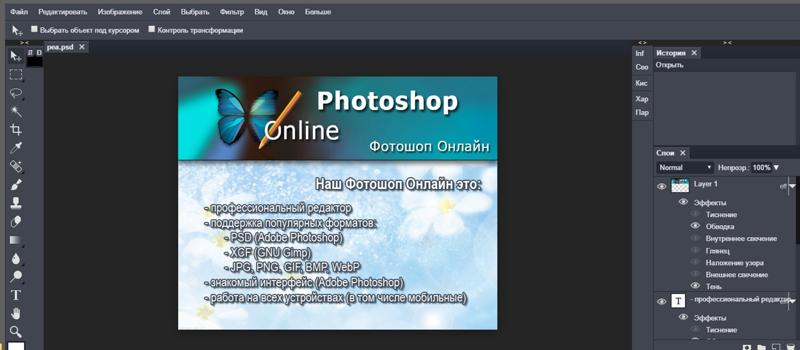
 Лицо и тело человека имеют разнообразную, но хорошо узнаваемую форму, неправильная передача которой может привести к крайне неприятным впечатлениям зрителя
Лицо и тело человека имеют разнообразную, но хорошо узнаваемую форму, неправильная передача которой может привести к крайне неприятным впечатлениям зрителя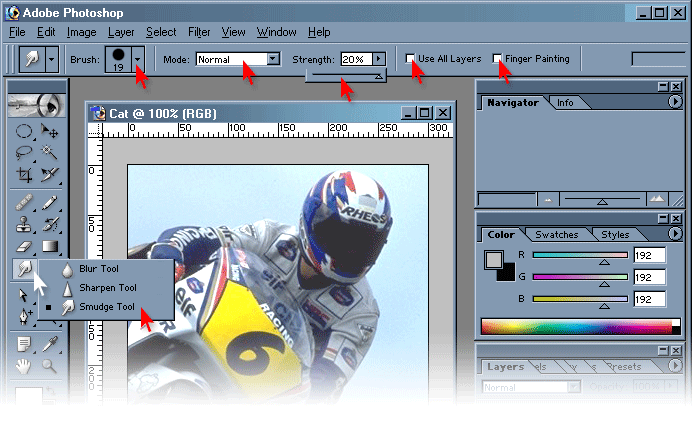 Для ослабления объема, создающие его тени осветляются, а блики затемняются
Для ослабления объема, создающие его тени осветляются, а блики затемняются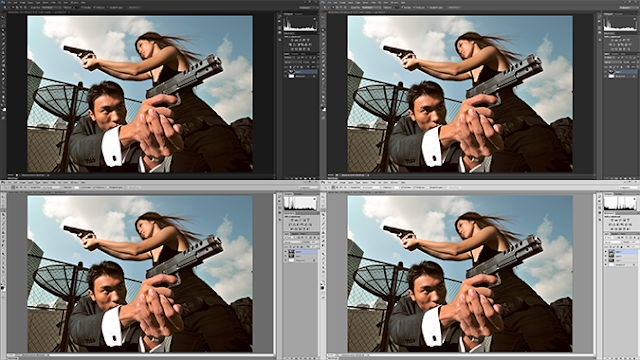 В случае прозрачного слоя сила воздействия будет зависеть не только от яркости, но и от непрозрачности слоя, а следить за двумя параметрами сложнее
В случае прозрачного слоя сила воздействия будет зависеть не только от яркости, но и от непрозрачности слоя, а следить за двумя параметрами сложнее Разберём работу со Smart-объектами и новые нейронные инструменты Photoshop. В конце марафона преподаватели сделают ревью студенческих работ.
Разберём работу со Smart-объектами и новые нейронные инструменты Photoshop. В конце марафона преподаватели сделают ревью студенческих работ.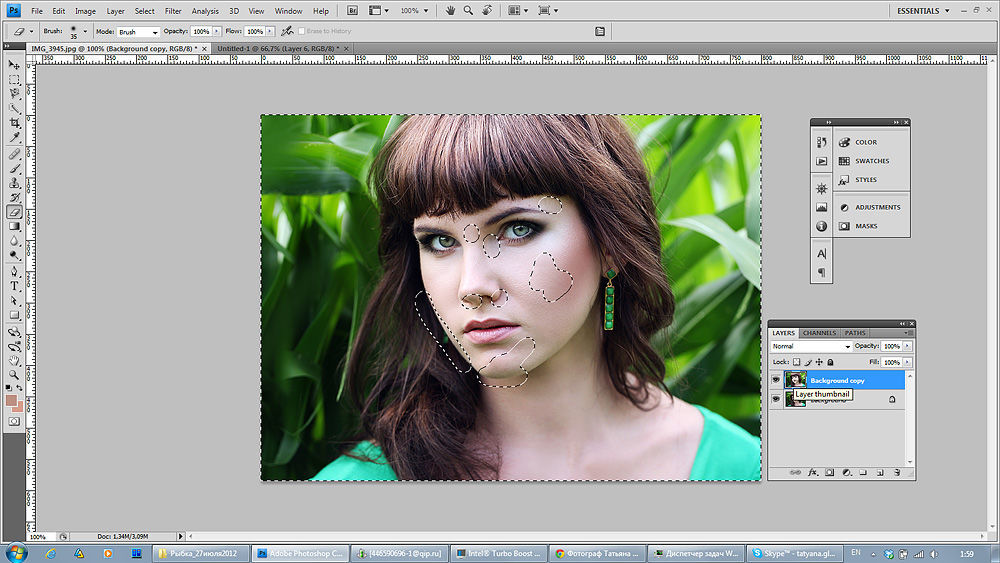
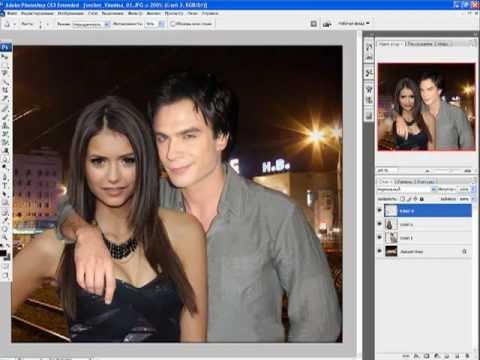 Студенты получают записи на следующий день и могут их пересмотреть, если пропустили какое-то занятие или хотят повторить материал. Все записи хранятся в видеоархиве Софт Культуры и доступны бессрочно. Также в чатах преподаватели делятся полезными материалами, ресурсами и презентациями — их всегда можно сохранить или найти при необходимости.
Студенты получают записи на следующий день и могут их пересмотреть, если пропустили какое-то занятие или хотят повторить материал. Все записи хранятся в видеоархиве Софт Культуры и доступны бессрочно. Также в чатах преподаватели делятся полезными материалами, ресурсами и презентациями — их всегда можно сохранить или найти при необходимости. Также у каждого марафона есть Early Bird цена, доступная при покупке за неделю до старта. Всем выпускникам мы дарим скидку на следующие курсы и интенсивы: 10% на второй, 15% на третий и 20% на все последующие. А ещё у нас бывают скидки для обладателей промокода на курс — об акциях мы сообщаем в соцсетях проекта: следите за обновлениями. Скидки распространяются как на обычную, так и на Early Bird цену, но не суммируются друг с другом.
Также у каждого марафона есть Early Bird цена, доступная при покупке за неделю до старта. Всем выпускникам мы дарим скидку на следующие курсы и интенсивы: 10% на второй, 15% на третий и 20% на все последующие. А ещё у нас бывают скидки для обладателей промокода на курс — об акциях мы сообщаем в соцсетях проекта: следите за обновлениями. Скидки распространяются как на обычную, так и на Early Bird цену, но не суммируются друг с другом.
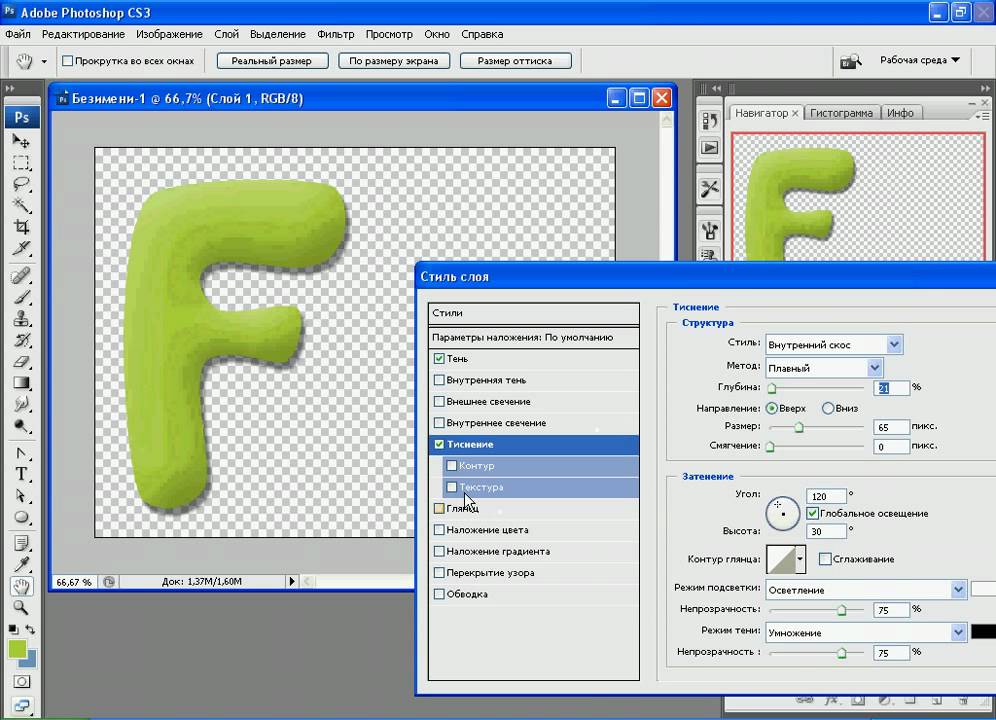 Если вы когда-либо пользовались Photoshop раньше, вы почувствуете себя как дома.
Если вы когда-либо пользовались Photoshop раньше, вы почувствуете себя как дома.